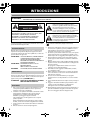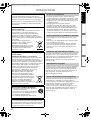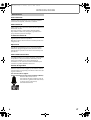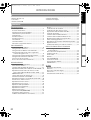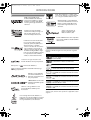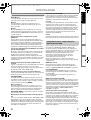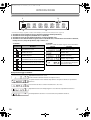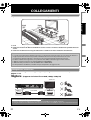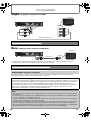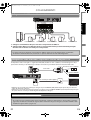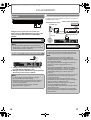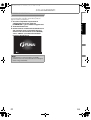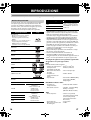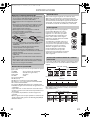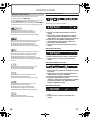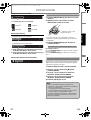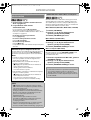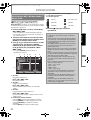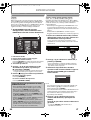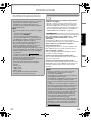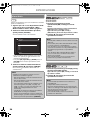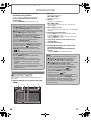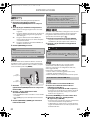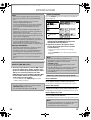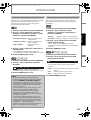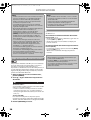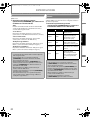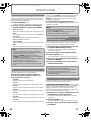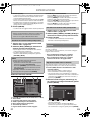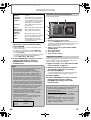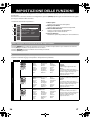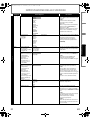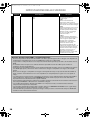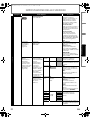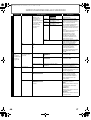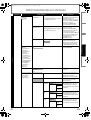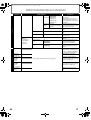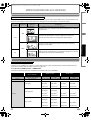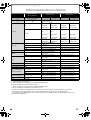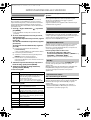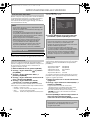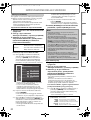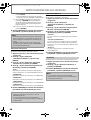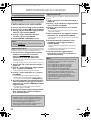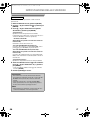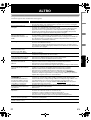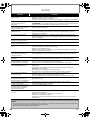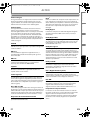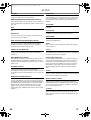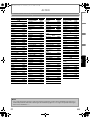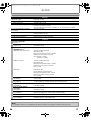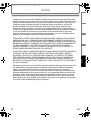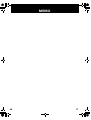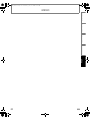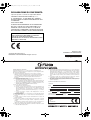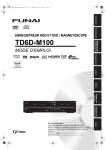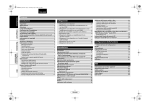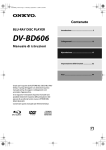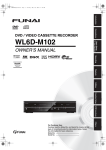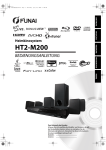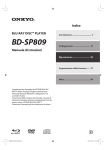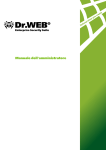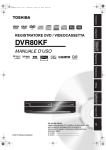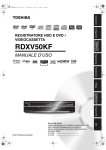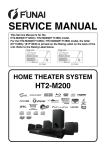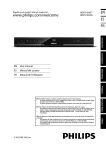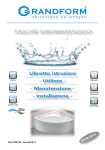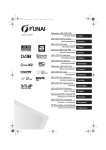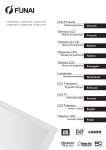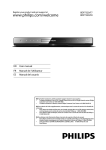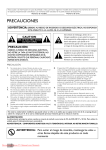Download riproduzione - Wiki Karat
Transcript
E1T12ED_IT.book Page 1 Saturday, July 31, 2010 2:55 AM INTRODUZIONE IMPOSTAZIONE DELLE FUNZIONI MANUALE DELL’UTENTE RIPRODUZIONE HT2-M200 COLLEGAMENTI Sistema Home Theater ALTRO Per l’utente: Leggere attentamente il n. modello e il n. di serie situati sul retro dell’unità e immettere i dati qui di seguito. Conservare questi dati per riferimento futuro. N. modello __________________________ N. di serie __________________________ E1T12ED_IT.book Page 2 Saturday, July 31, 2010 2:55 AM INTRODUZIONE Istruzioni per la sicurezza ATTENZIONE: PER RIDURRE IL RISCHIO D’INCENDIO O DI SCOSSE ELETTRICHE, NON ESPORRE QUESTO APPARECCHIO ALLA PIOGGIA O ALL’UMIDITÀ. Il simbolo del fulmine con testa a punta dentro un triangolo equilatero serve a mettere in guardia l’utente sulla presenza di una “tensione pericolosa” non isolata all’interno dell’apparecchio, che potrebbe essere di ampiezza sufficiente da costituire un rischio di scosse elettriche alle persone. CAUTION RISK OF ELECTRIC SHOCK DO NOT OPEN AVVERTENZA: PER RIDURRE IL RISCHIO DI SCOSSE ELETTRICHE, NON RIMUOVERE IL COPERCHIO (O IL PANNELLO POSTERIORE). ALL’INTERNO NON CI SONO PARTI RIPARABILI DALL’UTENTE. PER LE RIPARAZIONI, RIVOLGERSI A UN TECNICO QUALIFICATO. Il punto esclamativo dentro un triangolo equilatero ha lo scopo di mettere in guardia l’utente sulla presenza di importanti istruzioni per il funzionamento e la manutenzione (assistenza tecnica) nella documentazione che accompagna l’apparecchio. Simbolo di CLASSE II (doppio isolamento) La nota importante e il rating sono situati sul retro o sulla parte inferiore dell'apparecchio. Sicurezza del laser Questo apparecchio impiega un laser. La rimozione del coperchio o la riparazione di questo apparecchio deve essere fatta soltanto da un tecnico qualificato, a causa del pericolo di lesioni agli occhi. AVVERTENZA: L’USO DEI COMANDI, LE REGOLAZIONI O LE PROCEDURE DIVERSE DA QUELLE SPECIFICATE IN QUESTO MANUALE POSSONO CAUSARE UNA ESPOSIZIONE A RADIAZIONI PERICOLOSE. AVVERTENZA: RADIAZIONE LASER DI CLASSE 2 QUANDO APERTO NON FISSARE IL FASCIO LASER ALL’INTERNO, VICINO AL MECCANISMO BD POSIZIONE: Alimentazione La corrente elettrica è collegata all’unità quando si inserisce la spina del cavo di alimentazione in una presa di corrente alternata di 220 - 240 V~, 50 Hz. Per usare questo apparecchio, premere [STANDBY/ON Q]. ATTENZIONE: PARTI SOTTO TENSIONE ALL’INTERNO. NON TOGLIERE ALCUNA VITE. 5 6 7 8 9 10 11 12 13 Avvertenza 1 2 3 4 2 Non cercare di aprire l’apparecchio. All’interno non ci sono parti riparabili dall’utente. Per le riparazioni, rivolgersi a un tecnico qualificato. Le fessure e le aperture del mobile e sui fianchi o sulla parte inferiore dell’apparecchio servono alla sua ventilazione. Per assicurare un funzionamento affidabile e proteggere l’apparecchio dal surriscaldamento, non bisogna bloccare o coprire queste aperture. Evitare l’installazione negli spazi chiusi, come le vetrine dei libri, a meno che non siano adeguatamente ventilati. Tenere l’apparecchio lontano dai radiatori e altre fonti di calore. Evitare l’uso vicino a forti campi magnetici. 14 Non inserire nell’apparecchio alcun oggetto attraverso le sue fessure o aperture, perché potrebbero toccare parti elettriche sotto tensione o cortocircuitarle, causando un incendio o scosse elettriche. Per evitare i pericoli d’incendio o di scosse, non esporre questo apparecchio a gocciolamenti o spruzzi, e non mettere sopra di esso oggetti pieni di liquidi, come vasi. Non posizionare l’apparecchio verticalmente. Usare questo apparecchio soltanto in posizione orizzontale (piana). Questo apparecchio è nella modalità standby quando è spento e il suo cavo di alimentazione è collegato alla presa di corrente. Per spegnere completamente l’unità è necessario scollegare il cavo di alimentazione. Non mettere alcun oggetto combustibile (candele, ecc.) sull’apparecchio. Prima di spostare l’apparecchio, accertarsi che dentro non ci sia un disco e staccare il cavo di alimentazione dalla presa di corrente. Staccare il cavo di alimentazione per spegnere l’apparecchio in caso di problema o se non si intende usarlo. Il cavo di alimentazione deve sempre essere pronto per l’uso. Leggere i manuali di istruzioni per provvedere a una corretta e sicura installazione e collegamento dell’apparecchio nei sistemi multimediali. Non installare l’apparecchio incassato in una libreria, se priva di ventilazione adeguata. Prevedere uno spazio di 20 cm o maggiore attorno all’apparecchio. IT E1T12ED_IT.book Page 3 Saturday, July 31, 2010 2:55 AM INTRODUZIONE Evitare i pericoli di scosse elettriche e incendio Avvertenza sulla formazione di condensa La seguente informativa è valida solo negli Stati membri dell’EU: Dare il proprio contributo all’ambiente! • Le batterie scariche non vanno gettate nel secchio della spazzatura. • Esse possono essere smaltite portandole in un centro di raccolta delle batterie usate o in contenitori di rifiuti speciali. • Per i dettagli, rivolgersi alle autorità locali. Informazioni sul copyright E’ vietata la copia la trasmissione, l’esecuzione in pubblico e il prestito dei dischi non autorizzati. Questo prodotto contiene tecnologia di protezione da copia tutelata da brevetti USA e da altri diritti di proprietà intellettuale di Rovi Corporation. La progettazione inversa e il disassemblaggio sono vietati. Avviso sulle uscite di scansione progressiva Si noti che non tutti i televisori ad alta definizione sono completamente compatibili con questo prodotto e possono causare la visualizzazione di distorsioni. In caso di problemi con le immagini con l’uscita di scansione progressiva 480 o 576, si consiglia di passare la connessione all’uscita a ”definizione standard”. In caso di domande sulla compatibilità del proprio televisore con questo prodotto 480p o 576p, rivolgersi al centro di assistenza clienti. Non sistemare l’apparecchio su un mobile che possa essere rovesciato da un bambino o un adulto che vi si appoggino sopra, lo spingano, vi stiano sopra in piedi o vi si arrampichino sopra. L’apparecchio che cade può causare lesioni gravi o anche la morte. IT 3 ALTRO Smaltimento di batterie e/o accumulatori Il contenitore per i rifiuti barrato con una croce indica che le batterie e/o gli accumulatori devono essere raccolti e smaltiti separatamente dai rifiuti domestici. Se la batteria o l’accumulatore contiene una quantità di piombo (Pb), mercurio (Hg) e/o cadmio (Cd) superiore a quella indicata dalla Direttiva 2006/66/EC, allora i simboli chimici del piombo (Pb), mercurio (Hg) e/o cadmio (Cd) appariranno sotto il simbolo del contenitore per i rifiuti barrato con una croce. Partecipando alla raccolta differenziata delle batterie, aiuterai lo smaltimento appropriato dei prodotti impedendo conseguenze potenzialmente negative sull’ambiente e sulla salute umana. Per maggiori informazioni sui programmi di raccolta e riciclaggio disponibili nel vostro Paese, si prega di contattare l’ufficio locale preposto o il negozio in cui Pb, Hg, Cd il prodotto è stato acquistato. La condensa dell’umidità si potrebbe verificare all’interno dell’apparecchio se lo si porta da un luogo freddo a uno caldo o dopo che si è riscaldata una stanza fredda, oppure in presenza di una grande umidità. Non usare l’apparecchio per almeno 2 ore, finché il suo interno diventa asciutto. IMPOSTAZIONE DELLE FUNZIONI • Non maneggiare il cavo di alimentazione con le mani bagnate. • Non tirare il cavo di alimentazione per scollegarlo dalla presa CA. Afferrarlo dalla spina. • In caso di versamento accidentale di acqua sull’unità, staccare immediatamente il cavo di alimentazione e portarla in un centro di assistenza autorizzato per la riparazione. RIPRODUZIONE Informazioni riguardanti esclusivamente gli Stati dell’Unione Europea: L’uso del simbolo indica l’impossibilità di smaltire questo prodotto come rifiuto domestico. Lo smaltimento corretto di questo prodotto aiuta a prevenire potenziali conseguenze negative per l’ambiente e la salute, eventualmente provocabili a seguito di una gestione non appropriata del prodotto come rifiuto. Per informazioni maggiormente dettagliate sul riciclaggio di questo prodotto, contattare l’ufficio municipale preposto locale, il servizio di smaltimento rifiuti domestici locale o il negozio presso il quale è stato effettuato l’acquisto. COLLEGAMENTI Questo prodotto è composto da materiali che possono essere riciclati e riutilizzati se smontato da una ditta specializzata. Posizione di installazione Per ottenere prestazioni sicure e ottimali dell’unità: • Installare l’apparecchio in posizione orizzontale e stabile. • Tenerlo lontano da apparecchiature elettroniche come amplificatori, TV, ecc. per evitare disturbi, danni, incendi e malfunzionamenti. • Non appoggiare alcun oggetto sull’unità. • Proteggere l’unità dalla luce diretta del sole e tenere lontano da fonti di calore. Evitare luoghi polverosi o umidi. Evitare luoghi con ventilazione insufficiente per un’adeguata dissipazione del calore. Non ostruire le aperture di ventilazione ai lati dell’unità. Evitare luoghi con presenza di forti vibrazioni o forti campi magnetici. INTRODUZIONE NOTA RIGUARDO AL RICICLAGGIO I materiali d’imballaggio di questo prodotto sono riciclabili e possono essere riutilizzati. Smaltire qualsiasi materiale osservando le norme locali sul riciclaggio. E1T12ED_IT.book Page 4 Saturday, July 31, 2010 2:55 AM INTRODUZIONE Manutenzione Pulizia dell’unità Usare un panno morbido inumidito leggermente con una soluzione detergente debole. Non usare una soluzione contenente alcol, spiriti, ammoniaca o abrasivi. Pulizia dei dischi Quando un disco diventa sporco, pulirlo con un panno di pulizia. Pulire il disco dal centro all’esterno. Non pulire con movimenti circolari. Non usare solventi, come benzina, diluenti, pulitori disponibili in commercio, detergenti, agenti abrasivi o spray antistatici per dischi analogici. Trattamento dei dischi Maneggiare i dischi in modo da non lasciare impronte digitali e polvere sulla loro superficie. Rimettere sempre i dischi nelle loro custodie quando non vengono usati. Riparazione Se l’apparecchio smettesse di funzionare, non cercare di ripararlo da soli. All’interno non ci sono parti riparabili dall’utente. Spegnere l’apparecchio, staccare il cavo di alimentazione e portarlo in un Centro di assistenza per la riparazione. Pulizia della lente del disco Se l’apparecchio non funziona correttamente anche se viene fatto funzionare secondo le istruzioni di “Risoluzione dei problemi” e di questo Manuale dell’utente, l’unità ottica laser potrebbe essere sporca. Rivolgersi al rivenditore o a un centro di assistenza autorizzato per il controllo e la pulizia dell’unità ottica laser. Verifica del segnale IR Se il telecomando non funziona correttamente, è possibile utilizzare una fotocamera digitale (o un telefono cellulare con fotocamera incorporata) per verificare l’emissione del segnale a infrarossi. Con una fotocamera digitale (incluse fotocamere incorporate nei telefoni cellulari): Puntare la fotocamera verso il telecomando. Premere qualsiasi tasto sul telecomando e guardare nella fotocamera. Se appare la luce a infrarossi, il telecomando funziona. 4 IT E1T12ED_IT.book Page 5 Saturday, July 31, 2010 2:55 AM INTRODUZIONE INTRODUZIONE Accessori in dotazione • • • • Telecomando Batterie (R6,1,5 V × 2) Cavo video Antenna con filo FM • 1 diffusore centrale , 2 anteriori, 2 posteriori e 1 subwoofer • Manuale dell’utente • Guida di avvio rapido INTRODUZIONE RIPRODUZIONE Informazioni sulla riproduzione............................................ 16 Come inserire un disco............................................................. 19 Selezione della modalità del supporto............................... 19 Riproduzione di BD, DVD o di dischi con file AVCHD.... 20 Riproduzione di CD audio o di un disco con file DivX® / MP3 / Windows Media™ Audio / JPEG ............ 21 KODAK Picture CD...................................................................... 22 Lettura delle schede di memoria SD ................................... 22 Informazioni su DivX® e DivX® VOD..................................... 23 Riproduzione di DivX® con sottotitoli esterni DivX®...... 24 Avanti veloce / Indietro veloce.............................................. 24 Riproduzione lenta in avanti .................................................. 24 Riproduzione passo a passo ................................................... 25 Ripetizione della riproduzione .............................................. 25 Riproduzione programmata................................................... 25 Riproduzione casuale................................................................ 26 Riduzione del rumore ............................................................... 27 Impostazione PIP (BONUSVIEW) ........................................... 27 Angolazione della telecamera............................................... 27 Fruizione di dischi BD-Live con internet ............................ 27 IT IMPOSTAZIONE DELLE FUNZIONI Come navigare all’interno dei menu di impostazione ......................................................................36 Elenco dei menu di impostazione ........................................36 Funzione Della TV .......................................................................43 Uscita audio ..................................................................................43 Genitori...........................................................................................45 fun-Link(HDMI CEC) ...................................................................45 Connessione di rete ...................................................................46 Aggiornamento software.........................................................49 Inizializzazione .............................................................................50 ALTRO Risoluzione dei problemi .........................................................51 Glossario.........................................................................................53 Elenco dei codici delle lingue.................................................55 Dati tecnici.....................................................................................56 Disclaimer del servizio di rete.................................................57 5 ALTRO Posizionamento dei diffusori ................................................. 11 Collegamento al televisore..................................................... 11 Collegamento dei diffusori e del subwoofer.................... 13 Collegamento audio da decoder / registratore / console videogiochi o TV.................................................... 13 Collegamento di lettori multimediali portatili................. 14 Collegamento dell’antenna radio FM ................................. 14 Connessione di rete via LAN................................................... 14 Ricerca del canale video sul televisore ............................... 15 IMPOSTAZIONE DELLE FUNZIONI COLLEGAMENTI Ricerca.............................................................................................28 Cambiamento dei sottotitoli ..................................................29 Cambiamento della colonna sonora....................................29 Impostazione della modalità audio BD...............................30 Controllo del volume.................................................................30 Selezione della modalità surround.......................................31 Selezione della modalità di effetto sonoro........................31 Modifica della modalità di sorgente attiva........................32 Timer di autospegnimento......................................................32 Riproduzione da un lettore multimediale portatile .......32 Operazioni radio..........................................................................32 Funzionalità vTuner per la radio via internet....................33 RIPRODUZIONE Istruzioni per la sicurezza ...........................................................2 Accessori in dotazione.................................................................5 Informazioni sui marchi di fabbrica ........................................6 Simboli usati in questo manuale .............................................6 Caratteristiche ................................................................................7 Pannello anteriore.........................................................................8 Pannello posteriore ......................................................................8 Telecomando ..................................................................................8 Schermata iniziale .........................................................................9 Indicazione sul pannello anteriore....................................... 10 COLLEGAMENTI Sommario E1T12ED_IT.book Page 6 Saturday, July 31, 2010 2:55 AM INTRODUZIONE DivX®, DivX Certified® e i relativi loghi sono marchi di fabbrica registrati di DivX, Inc. e vengono utilizzati dietro licenza. Informazioni sui marchi di fabbrica HDMI, il logo HDMI e HighDefinition Multimedia Interface sono marchi di fabbrica o marchi di fabbrica registrati della HDMI Licensing LLC negli Stati Uniti e in altri Paesi. Windows Media e il logo Windows sono marchi di fabbrica o marchi di fabbrica registrati della Microsoft Corporation negli Stati Uniti e/o in altri Paesi. vTuner è un marchio di fabbrica di Nothing Else Matters Software, Ltd. Prodotto su licenza dei Dolby Laboratories. Dolby, Pro Logic e il simbolo della doppia D sono marchi dei Dolby Laboratories. Fabbricato su licenza dei brevetti U.S. nn.: 5,451,942; 5,956,674; 5,974,380; 5,978,762; 6,487,535 e altri brevetti U.S. e mondiali concessi e in attesa di concessione. DTS e il simbolo sono marchi di fabbrica registrati e DTS-HD, DTSHD Advanced Digital Out e i loghi DTS sono marchi di fabbrica di DTS, Inc. Il prodotto include software. © DTS, Inc. Tutti i diritti riservati. “x.v.Color” e il logo “x.v.Color” sono marchi di fabbrica di Sony Corporation. “Blu-ray Disc” e sono marchi di fabbrica. è un marchio di fabbrica della DVD Format/Logo Licensing Corporation. “AVCHD” e il logo “AVCHD” sono marchi di fabbrica di Panasonic Corporation and Sony Corporation. “BONUSVIEW” è un marchio di fabbrica della Blu-ray Disc Association. “BD-Live” e il logo “BD-Live” sono marchi di fabbrica di Blu-ray Disc Association. Kodak e KODAK Picture CD Compatible sono marchi di fabbrica Kodak utilizzati dietro licenza. Simboli usati in questo manuale Per specificare il tipo di supporto a cui si applica ciascuna funzione, all’inizio di ogni voce sono presenti i seguenti simboli. Simbolo Descrizione La descrizione si riferisce a BD-video e BD-RE (ver. 2.1) / BD-R (ver. 1.1/1.2/1.3) registrati nel formato BDMV La descrizione si riferisce a DVD-video La descrizione si riferisce a CD audio / DTS-CD La descrizione si riferisce ai DVD-RW/-R e schede di memoria SD con file AVCHD La descrizione si riferisce a BD-RE/-R, DVD-RW/ -R, CD-RW/-R e schede di memoria SD con file DivX® La descrizione si riferisce a BD-RE/-R, DVD-RW/ -R, CD-RW/-R e schede di memoria SD con file MP3 La descrizione si riferisce a BD-RE/-R, DVD-RW/ -R, CD-RW/-R e schede di memoria SD con file Windows Media™ Audio La descrizione si riferisce a BD-RE/-R, DVD-RW/ -R, CD-RW/-R e schede di memoria SD con file JPEG Se nel titolo di una funzione non c’è nessuno dei simboli elencati sopra, vuol dire che l’operazione è applicabile a tutti i supporti. Java e tutti gli altri marchi di fabbrica e loghi Java sono marchi di fabbrica o marchi di fabbrica registrati di Sun Microsystems, Inc. negli Stati Uniti e/o in altri Paesi. 6 IT E1T12ED_IT.book Page 7 Saturday, July 31, 2010 2:55 AM INTRODUZIONE Dischi Blu-ray Sono riproducibili dischi Blu-ray con una capacità cinque volte più elevata rispetto ai DVD tradizionali. Fruizione dei propri programmi su tipi diversi di supporti La piena compatibilità con i normali BD, DVD, CD e schede SD assicura di poter continuare a usare la propria collezione audio-video corrente. Si possono inoltre usare i file AVCHD / DivX® / MP3 / WMA / JPEG. Ascolto con un ricco suono surround multicanale Il suono surround multicanale produce un suono realistico dando l’impressione di essere veramente presenti. PIP (BONUSVIEW) Alcuni BD-video hanno la funzione PIP che consente di visualizzare il video secondario nel video primario. Ogni volta che la scena contiene il video secondario, esso può essere richiamato premendo [MODE]. Menu a comparsa Alcuni BD-video hanno il menu a comparsa, che è un menu di navigazione che può essere richiamato e usato sullo schermo TV senza interrompere la riproduzione. Il menu a comparsa può essere richiamato premendo [POP MENU / MENU]. Il contenuto dei menu a comparsa varia secondo i dischi. Riproduzione del contenuto delle schede di memoria SD Si possono riprodurre AVCHD / DivX® / MP3 / WMA / JPEG memorizzati in una scheda di memoria SD. I dischi BDROM Profile 2.0 (BD-Live) e Profile 1.1 talvolta contengono commentari di immagine nell’immagine, sottotitoli o altri extra nella scheda di memoria SD per l’uso durante la riproduzione con BD-video. IT Collegamento facile e semplice al proprio HDTV mediante l’HDMI Si può collegare questo apparecchio al proprio HDTV con un singolo cavo HDMI (High-Definition Multimedia Interface) (interfaccia multimediale ad alta definizione). Per una compatibilità migliore, si consiglia di usare un cavo HDMI High Speed. Il segnale di uscita video ad alta definizione viene trasferito all’HDTV senza essere convertito in segnali analogici, per cui si ottiene un’eccellente qualità delle immagini e del suono completamente esente da rumore. Grazie alle multiple uscite, si può anche collegare l’apparecchio facilmente al proprio sistema home theater o amplificatore. HDMI Deep Colour Deep Colour riduce l’effetto di posterizzazione sulle immagini della riproduzione. Consultare “HDMI Deep Colour” in “IMPOSTAZIONE DELLE FUNZIONI” a pagina 37. fun-Link(HDMI CEC) L’unità supporta fun-Link(HDMI CEC), che consente il controllo integrato del sistema su HDMI e fa parte dello standard HDMI. Con alcuni dispositivi, questa funzione potrebbe non essere disponibile. HDMI Uscita 1080p24 (solo BD) Questo apparecchio è dotato della caratteristica che può produrre il movimento scorrevole della riproduzione del materiale originato dai film con una velocità di 24 quadri al secondo con sistema di scansione progressiva (disponibile soltanto se il televisore è collegato con un cavo HDMI ed è compatibile con l’ingresso di quadro 1080p24). Consultare “Risoluz. video HDMI” in “IMPOSTAZIONE DELLE FUNZIONI” a pagina 37. Sistema di protezione del copyright Per riprodurre le immagini video digitali di un BD / DVD tramite collegamento HDMI, è necessario che sia il lettore sia il televisore (o un amplificatore AV) supportino un sistema di protezione del copyright chiamato HDCP (sistema Highbandwidth Digital Content Protection). HDCP una tecnologia di protezione del copyright che consiste in un sistema di cifratura dati e di autenticazione del dispositivo AV collegato. Questo apparecchio supporta il sistema HDCP. Per maggiori informazioni, leggere le istruzioni per l’uso del televisore (o amplificatore AV) usato. 7 ALTRO Conversione di migliorazione dei DVD per una qualità più alta delle immagini Grazie alla conversione di migliorazione, le immagini dei dischi DVD appaiono ancor più belle. La conversione di migliorazione aumenta la risoluzione dei DVD a definizione standard fino a un’alta definizione di 1080p mediante un collegamento HDMI. Le immagini sono meno seghettate e più realistiche, per una esperienza quasi di alta definizione. vTuner L’unità supporta vTuner, un servizio di database della radio via Internet. Con vTuner è possibile ascoltare la radio via internet. IMPOSTAZIONE DELLE FUNZIONI Riproduzione video completamente ad alta definizione Visione dei film con la più alta qualità disponibile per l’HDTV. Questo apparecchio offre una riproduzione video completamente ad alta definizione con una risoluzione fino a 1080p e funzioni di surround audio multicanale per una incredibile esperienza visiva. Immagini altamente dettagliate e nitidezza maggiore per immagini realistiche. RIPRODUZIONE BD-Live BD-Live (BD-ROM versione 2 Profile 2.0) che consente funzioni interattive quando l’unità è connessa a internet, oltre alla funzione BONUSVIEW. Le funzionalità variano a seconda del disco. x.v.Color L’unità supporta la riproduzione di contenuti video su dischi registrati con tecnologia “x.v.Color”. Per guardare questi contenuti video con “x.v.Color”, è necessario disporre di un televisore o altro dispositivo di visualizzazione che supporti la riproduzione video mediante lo standard “x.v.Color” e che consenta il cambio manuale delle impostazioni di colore. Per maggiori dettagli, consultare il manuale dell’utente del dispositivo di visualizzazione. COLLEGAMENTI BD-Java Con alcuni BD che supportano applicazioni Java, è possibile sfruttare funzioni interattive quali i giochi e i menu interattivi. Riproduzione di file AVCHD L’unità supporta la riproduzione di file in formato AVCHD (nuovo formato per videocamere ad alta definizione) registrati su disco/scheda SD. L’archivio personale ad alta definizione è riproducibile in qualità HD. INTRODUZIONE Caratteristiche E1T12ED_IT.book Page 8 Saturday, July 31, 2010 2:55 AM INTRODUZIONE Pannello anteriore 1 2 3 4* STANDBY/ON 5 6 7 8 9* 10 VOLUME OPEN/CLOSE PLAY STOP SD CARD SOURCE MP3 LINE-IN 12 11 (*) L’apparecchio può anche essere acceso premendo questi tasti. 1. 2. 3. 4. 5. 6. 7. 8. 9. 10. Tasto STANDBY/ON Q Indicatore STANDBY/ON Cassetto del disco Tasto OPEN/CLOSE A * Sensore infrarossi Display Tasti VOLUME K / L Tasto STOP C Tasto PLAY B * Tasto SOURCE 11. Presa MP3 LINE-IN 12. Fessura SD CARD Pannello posteriore 1 3 2 4 5 6 7 8 9 1. 2. 3. 4. 5. Cavo di alimentazione Prese uscite audio 5.1 canali (SPEAKERS (4Ω)) Terminale LAN Presa HDMI OUT Prese AUDIO IN (AUX) 6. 7. 8. 9. Presa FM ANT 75Ω Presa DIGITAL AUDIO IN (Coassiale) Prese COMPONENT VIDEO OUT Presa VIDEO OUT Avvertenza • Non toccare i piedini interni delle prese sul pannello posteriore. Una scarica elettrostatica potrebbe causare un danno permanente all’apparecchio. • Questo apparecchio non ha il modulatore RF. Telecomando 1 2 3 31 30* 29 28 4 8 5 6 7 27 8 25 9 24 10 11 12* 13 14 15 16 17 23 22 26 21 20 19 18 (*) L’apparecchio può anche essere acceso premendo questi tasti. 1. 2. 3. 4. 5. 6. 7. 8. 9. 10. 11. 12. 13. 14. 15. 16. 17. 18. 19. Tasto STANDBY/ON Q Tasto DISPLAY Tasto SUBTITLE Tasti numerici Tasto SEARCH Tasto RED / GREEN / YELLOW / BLUE Tasto TOP MENU Tasti K / L / 0 / 1 Tasto SETUP Tasto VOL. + / – Tasto E (indietro) Tasto B (riproduci) * Tasto H (salta) Tasto C (stop) Tasto F (pausa) Tasto AUDIO Tasto SURROUND Tasto SOUND MODE Tasto MUTE 20. 21. 22. 23. 24. 25. 26. 27. 28. 29. 30. 31. Tasto MODE Tasto G (salta) Tasto D (avanti) Tasto SOURCE + / – Tasto RETURN Tasto ENTER Tasto POP MENU / MENU Tasto CLEAR Tasto ANGLE Tasto REPEAT Tasto OPEN/CLOSE A * Tasto SLEEP IT E1T12ED_IT.book Page 9 Saturday, July 31, 2010 2:55 AM INTRODUZIONE Installare 2 batterie R6 (1,5 V) rispettando la polarità indicata nel vano batterie del telecomando. 1) 2) 3) 2 COLLEGAMENTI 1 In modalità di arresto e con “Seleziona Modalità” impostato a “Rete”, viene visualizzata la schermata iniziale. 1 2 Accertarsi che + e - delle batterie corrispondano alle indicazioni nello scomparto delle batterie. “vTuner” : Per accedere alla schermata di menu di vTuner. IMPOSTAZIONE DELLE FUNZIONI ALTRO L’impiego sbagliato delle batterie può causare pericoli, quali la loro perdita di acido e scoppio. Osservare quanto segue: • Non mischiare batterie alcaline, standard (zincocarbonio) o ricaricabili (ni-cad, ni-mh, ecc.). • Non mischiare insieme batterie nuove e vecchie. • Non usare insieme tipi diversi di batterie. Anche se sembrano uguali, le batterie diverse possono avere tensioni differenti. • Accertarsi che le estremità + e – di ciascuna batteria corrispondano alle indicazioni nello scomparto delle batterie. • Togliere le batterie dallo scomparto se non si usa il telecomando per un mese o più. • Per lo smaltimento delle batterie usate, osservare le disposizioni governative o le norme delle istruzioni pubbliche sull’ambiente in vigore nel proprio Paese o area di residenza. (Vedere pagina 3) • Non ricaricare, cortocircuitare, riscaldare, bruciare o smontare le batterie. Uso del telecomando Indicazioni per l’uso del telecomando: • Accertarsi che non ci siano ostacoli tra il telecomando e il sensore degli infrarossi sull’apparecchio. • Il funzionamento da distanza potrebbe diventare inaffidabile se il sensore degli infrarossi dell’apparecchio è esposto a una forte luce o lampada a fluorescenza. • I telecomandi di altri dispositivi potrebbero interferire tra di loro. Evitare di usare il telecomando di altri dispositivi situati vicino all’apparecchio. • Sostituire le batterie se si nota una riduzione del campo di funzionamento del telecomando. • I campi di funzionamento massimi dall’apparecchio sono i seguenti. - Direttamente davanti: 7 m circa - A uno o l’altro dei lati dal centro: 5 m circa entro 30° - Sopra: 5 m circa entro 15° - Sotto: 3 m circa entro 30° VOLUME OPEN/CLOSE SD CARD 30˚ 5m IT STOP PLAY SOURCE MP3 LINE-IN 30˚ 7m RIPRODUZIONE Avvertenza STANDBY/ON INTRODUZIONE Schermata iniziale Installazione delle batterie nel telecomando 5m 9 E1T12ED_IT.book Page 10 Saturday, July 31, 2010 2:55 AM INTRODUZIONE Indicazione sul pannello anteriore 1 2 3 4 * La luminosità del display è regolabile. Consultare “Pannello Display” in “Elenco dei menu di impostazione” a pagina 40. 1. 2. 3. 4. Visualizza l’icona di ripetizione (appare durante la ripetizione della riproduzione). Visualizza l’icona del supporto (modalità disco o scheda SD). Visualizza l’icona dello stato della riproduzione. Vedere la tabella A sotto. Visualizza lo stato della modalità sorgente (vedere la tabella B sotto) o informazioni come il numero del titolo, il tempo trascorso, il tipo di ripetizione, il tipo di menu, ecc. <Tabella A> <Tabella B> • Quando si cambia modalità sorgente, viene visualizzato: Icona di stato riproduzione Modalità Display Modalità Riproduzione in corso Modalità “Disc / SD / rete” Modalità di arresto Modalità “Aux” Modalità di pausa Modalità “Coassiale” Modalità di avanti veloce Sintonizzazione stazione radio (in modalità FM) Modalità di indietro veloce Sintonizzazione stazione radio (in modalità FM) Modalità “Ingresso MP3” Modalità “FM” (viene visualizzata la frequenza della stazione radio.) Modalità di avanti lento Caricamento Esempi di messaggi visualizzati Riproduzione del disco in corso. Indica il numero del titolo attuale e il tempo trascorso. Il capitolo attuale è nella modalità di ripetizione del capitolo durante la riproduzione del disco. Caricamento del disco e unità in modalità “Disc / SD / rete”. Riproduzione del suono Dolby Digital in corso durante la riproduzione del disco. DTS Riproduzione del suono in corso durante la riproduzione del disco. 10 IT E1T12ED_IT.book Page 11 Saturday, July 31, 2010 2:55 AM INTRODUZIONE COLLEGAMENTI Posizionamento dei diffusori Per garantire un’esperienza sonora eccezionale, effettuare il collegamento come segue. CENT ER COLLEGAMENTI FRON T LEFT REAR LEFT FRON T RIGHT WO RIPRODUZIONE SUB REAR RIGHT OFE R ascolto. 3 Posizionare il subwoofer in un angolo della stanza o ad almeno un metro di distanza dal televisione. Nota Collegamento al televisore Selezionare il collegamento adeguato, quindi proseguire con le istruzioni corrispondenti a pagine 11-12. Migliore (Supporta risoluzioni fino a 1080i, 1080p, 1080p/24) Televisore HDMI OUT Cavo HDMI HDMI IN Il cavi per questo collegamento non sono inclusi: Acquistare i cavi necessari presso un rivenditore locale. Per questo collegamento utilizzare un cavo HDMI con logo HDMI (un cavo HDMI certificato). Si consiglia l’uso di un cavo HDMI ad alta velocità (noto anche come cavo HDMI cat. 2) per una compatibilità ottimale. IT 11 ALTRO • Lo schema di posizionamento illustrato qui fornisce esclusivamente delle indicazioni che consentono di sfruttare al meglio le prestazioni del sistema. È possibile individuare ulteriori schemi di posizionamento che siano maggiormente adatti all’ambiente e che forniscano un’esperienza dell’audio altrettanto gradevole. • Per evitare interferenze magnetiche, non posizionare mai i diffusori frontali troppo vicino al televisore. • I diffusori posteriori presentano le etichette REAR LEFT o REAR RIGHT. • I diffusori frontali presentano le etichette FRONT LEFT o FRONT RIGHT. • Per l’impostazione dei diffusori, consultare “Impost. altoparlante” alle pagine 39-40. IMPOSTAZIONE DELLE FUNZIONI 1 Posizionare l’unità principale vicino al televisore. 2 Posizionare il sistema di diffusori all’altezza di ascolto consueta e in maniera direttamente parallela all’area di E1T12ED_IT.book Page 12 Saturday, July 31, 2010 2:55 AM COLLEGAMENTI Meglio (Supporta risoluzioni fino a 1080i) Televisore COMPONENT VIDEO IN Y PB/CB PR/CR Cavo video component Il cavi per questo collegamento non sono inclusi: Acquistare i cavi necessari presso un rivenditore locale. Base (Supporta solo la risoluzione a 480i/576i) Televisore Cavo video VIDEO IN • Collegare questo apparecchio direttamente al televisore. Se i cavi video sono collegati a un VCR, le immagini potrebbero essere distorte a causa del sistema di protezione del copyright. I cavi inclusi utilizzati per questo collegamento sono i seguenti: • Cavo video x 1 Modalità HDMI e segnali di uscita effettivi È possibile cambiare la risoluzione del segnale video in uscita dalla presa HDMI OUT nel menu di impostazione. Per maggiori dettagli, consultare “Risoluz. video HDMI*” a pagina 37. Sistema di protezione del copyright Per riprodurre le immagini video digitali di un BD-video o DVD-video tramite collegamento HDMI, è necessario che sia il lettore che il dispositivo di visualizzazione (o un amplificatore / ricevitore AV) supportino un sistema di protezione del copyright chiamato HDCP (sistema High-bandwidth Digital Content Protection). HDCP una tecnologia di protezione del copyright che consiste in un sistema di cifratura dati e di autenticazione del dispositivo AV collegato. Questo apparecchio supporta il sistema HDCP. Per maggiori informazioni, leggere le istruzioni per l’uso del dispositivo di visualizzazione (o ricevitore / amplificatore AV) usato. Nota • Quando è collegato a un apparecchio incompatibile con la tecnologia HDCP, le immagini non saranno visualizzate correttamente. • Per l’uscita dei segnali audio dalla presa HDMI OUT, impostare “Uscita audio” su “HDMI normale” o “HDMI LPCM” nel menu di configurazione. (Consultare pagina 43.) • I segnali audio dalla presa HDMI OUT (compresi la frequenza di campionamento, il numero di canali e la lunghezza bit) potrebbero essere limitati dal dispositivo collegato. • Tra i dispositivi di visualizzazione che supportano l’HDMI, alcuni non supportano l’uscita audio (per es., i proiettori). Quando è collegato a un dispositivo come, ad esempio, un proiettore, l’audio non uscirà dalla presa HDMI OUT. • Quando la presa HDMI OUT dell’apparecchio è collegata a uno o più dispositivi di visualizzazione compatibili DVI-D (compatibili HDCP) con un cavo convertitore HDMI-DVI, i segnali escono in formato RGB digitale. 12 IT E1T12ED_IT.book Page 13 Saturday, July 31, 2010 2:55 AM COLLEGAMENTI INTRODUZIONE Collegamento dei diffusori e del subwoofer COLLEGAMENTI Frontale centrale Posteriore destro Posteriore sinistro Frontale destro RIPRODUZIONE Subwoofer Frontale sinistro IMPOSTAZIONE DELLE FUNZIONI 1 Collegare i cavi dei diffusori alle prese del colore corrispondente sui diffusori. 2 Collegare tutti i diffusori e il subwoofer alle prese corrispondenti nel lato posteriore dell’unità principale. Assicurarsi che i colori dei cavi e delle prese corrispondano. Nota • Per evitare rumori non desiderati, non posizionare i diffusori troppo vicino all’unità principale, al subwoofer, all’adattatore di alimentazione CA, al televisore o a qualsiasi altra fonte di onde elettromagnetiche. L’apparecchio consente il collegamento audio con segnale analogico e digitale. È possibile collegare l’audio in uscita da un dispositivo audio / video (per es., registratore DVD, VCR, decoder via cavo / satellitare, console videogiochi o TV) a questo Home Theater per dischi Blu-ray per sfruttare al massimo le potenzialità dell’audio surround multicanale. Decoder via cavo / satellitare Cavo audio L AUDIO OUT R o Registratore DVD/VCR Televisore Cavo coassiale per audio digitale DIGITAL OUT • Utilizzare un cavo audio (non incluso) per collegare le prese AUDIO IN (AUX) dell’unità principale alle prese di uscita audio del dispositivo collegato. • Utilizzare un cavo audio coassiale (non incluso) per collegare le prese DIGITAL AUDIO IN (Coassiale) dell’unità principale alla presa di uscita coassiale per l’audio digitale del dispositivo collegato. Il cavi per questo collegamento non sono inclusi: Acquistare i cavi necessari presso un rivenditore locale. Nota • Per ascoltare il suono prodotto tramite questi collegamenti, selezionare “Altoparlanti” in “Uscita audio” (consultare pagina 43) e modificare la modalità di sorgente attiva selezionando l’ingresso collegato. (Consultare “Modifica della modalità di sorgente attiva” a pagina 32.) IT 13 ALTRO Collegamento audio da decoder / registratore / console videogiochi o TV E1T12ED_IT.book Page 14 Saturday, July 31, 2010 2:55 AM COLLEGAMENTI Collegamento di lettori multimediali portatili STANDBY/ON VOLUME OPEN/CLOSE SD CARD STOP PLAY Connessione di rete via LAN Grazie alla possibilità di collegare l’apparecchio alla rete, è possibile aggiornare il software via internet o accedere ai servizi BD-Live e vTuner. SOURCE MP3 LINE-IN MP3 LINE-IN Dispositivi di connessione (modem, ecc.) MP3 Hub o router a banda larga WAN LAN LAN 5 Collegare un cavo audio stereo da 3,5 mm (non incluso) alla presa MP3 LINE-IN di questo apparecchio e alla presa delle cuffie del lettore multimediale portatile. cavo LAN 4 3 2 1 cavo LAN Internet Il cavi per questo collegamento non sono inclusi: Acquistare i cavi necessari presso un rivenditore locale. Nota • Per la riproduzione dell’audio in uscita dal lettore multimediale, consultare “Riproduzione da un lettore multimediale portatile” a pagina 32. Il cavi per questo collegamento non sono inclusi: Acquistare i cavi necessari presso un rivenditore locale. Avvertenza Collegamento dell’antenna radio FM • Non inserire cavi diversi da quello LAN al terminale LAN per evitare di provocare danni all’apparecchio. Nota FM ANT 75 1 Collegare il cavo antenna radio FM incluso alla presa FM ANT 75Ω dell’apparecchio. 2 Allungare l’antenna FM e fissarne la parte terminale alla parete per una ricezione ottimale. Nota • Per una ricezione stereo FM migliore, collegare un’antenna FM esterna (non inclusa). • Posizionare l’antenna lontano da TV, VCR o qualsiasi altra fonte di onde elettromagnetiche per evitare interferenze indesiderate. • Per la riproduzione della radio FM, consultare “Operazioni radio” a pagina 32. 14 • Una volta collegato il cavo LAN, configurare le impostazioni di connessione necessarie. (Per la configurazione della rete, consultare “Connessione di rete” alle pagine 46-48.) • Per maggiori informazioni sull’aggiornamento del software, consultare “Aggiornamento rete” a pagina 49. • Per maggiori informazioni su BD-Live, consultare “Fruizione di dischi BD-Live con internet” a pagina 27. • Per maggiori informazioni su vTuner, consultare “Funzionalità vTuner per la radio via internet” a pagina 33. • Se il dispositivo di connessione (modem, ecc.) non ha funzionalità di router a banda larga, collegare un router a banda larga. • Se il dispositivo di connessione (modem, ecc.) ha funzionalità di router a banda larga, ma non dispone di una porta libera, utilizzare un hub. • Utilizzare un router a banda larga che supporti la tecnologia 10BASE-T/100BASE-TX. • Non collegare direttamente il PC al terminale LAN di questo apparecchio. • Acquistare cavi LAN schermati presso il rivenditore locale e utilizzarli per il collegamento del dispositivo di connessione. IT E1T12ED_IT.book Page 15 Saturday, July 31, 2010 2:55 AM COLLEGAMENTI INTRODUZIONE Una volta completate le operazioni di collegamento, è necessario trovare il corretto canale video (canale di ingresso esterno) sul televisore. Ricerca del canale video sul televisore Una volta completate le operazioni di collegamento, è necessario trovare il corretto canale video (canale di ingresso esterno) sul televisore. 1 Una volta completate le operazioni di COLLEGAMENTI 2 3 collegamento necessarie, premere [STANDBY/ON Q] per accendere l’apparecchio. Accendere il televisore. Premere il tasto sul telecomando del televisore che consente l’accesso al canale di ingresso esterno. Può essere indicato come “SOURCE”, “AV” o “SELECT” (consultare il manuale di istruzioni del televisore). RIPRODUZIONE IMPOSTAZIONE DELLE FUNZIONI Nota IT ALTRO • Se il televisore è connesso tramite cavo HDMI, potrebbe essere necessario attendere che l’immagine iniziale venga visualizzata. 15 E1T12ED_IT.book Page 16 Saturday, July 31, 2010 2:55 AM RIPRODUZIONE Informazioni sulla riproduzione Prima di cominciare la riproduzione di un disco, leggere le informazioni seguenti. Dischi e file riproducibili Schede leggibili I seguenti dischi / file sono compatibili per la riproduzione con questo apparecchio. Per riprodurre un disco / file, accertarsi che soddisfi i requisiti dei codici regionali e sistemi di colore, come descritto di seguito. Si possono riprodurre i dischi che hanno i loghi seguenti. La riproduzione di altri tipi di dischi non è garantita. Dischi riproducibili Logo Dischi Blu-ray - BD-video (strato singolo / doppio) - BD-RE ver. 2.1 (strato singolo / doppio) (registrazione in formato BDMV) - BD-R ver. 1.1 / 1.2 / 1.3 (strato singolo / doppio) (Registrato nel formato BDMV) (I dischi non finalizzati potrebbero non essere riproducibili) DVD-video DVD-RW DVD-R CD-RW CD-R KODAK Picture CD - DTS-CD AVCHD DivX® MP3 Windows Media™ Audio JPEG 16 • INFORMAZIONI SU VIDEO DIVX: DivX® è un formato video digitale creato da DivX, Inc. Questo dispositivo è certificato DivX per la riproduzione di video DivX. Visitare www.divx.com per maggiori informazioni e per strumenti software per la conversione di file in formato video DivX. • INFORMAZIONI SU DIVX VIDEO-ON-DEMAND: Questo dispositivo DivX Certified® necessita di registrazione per riprodurre contenuti DivX Video-on-Demand (VOD). Per generare il codice di registrazione, individuare la sezione DivX VOD nel menu di impostazione del dispositivo. Visitare la pagina vod.divx.com e utilizzare il codice per completare la registrazione e ricevere maggiori informazioni su DivX VOD. • DivX Certified® per riprodurre video DivX® fino a 1080p HD, inclusi i contenuti premium. • I dischi contenenti i file DivX® con funzioni di riproduzione GMC (compensazione globale del movimento) DivX®, che è una funzione supplementare di DivX®, non sono riproducibili con questo apparecchio. Si consiglia di registrare con le specifiche seguenti i file da riprodurre con questo apparecchio: CD-DA (CD audio) File riproducibili File / dati riproducibili Scheda di memoria SD (8 MB -2 GB) AVCHD, DivX®, MP3, WMA, Scheda di memoria SDHC (4 GB - JPEG, commento picture-inpicture, sottotitoli e altri extra 8 GB) per BD-ROM ver. 2 (Profile 2.0 / Scheda miniSD (8 MB - 2 GB) Profile 1.1) Scheda microSD (8 MB - 2 GB) Supporto DVD-RW/-R Scheda di memoria SD (SDHC inclusa) Scheda miniSD Scheda microSD BD-RE/-R DVD-RW/-R CD-RW/-R Scheda di memoria SD (SDHC inclusa) Scheda miniSD Scheda microSD DivX® Prodotto DivX® Certified originale • Software di compressione / : DivX® 3.x, DivX® 4.x, decompressione DivX® 5.x, DivX® 6.x riproducibile dei file AVI • Dimensione massima di : 1920 x 1080 @ 60 fps un video • Frequenza di : 16 kHz - 48 kHz campionamento del suono • Tipo di audio : Strato audio 3 MPEG1 (MP3), strato audio 2 MPEG1, Dolby Digital MP3/Windows Media™ Audio • Frequenza di : 32 kHz, 44,1 kHz o 48 kHz campionamento • Velocità bit costante : 112 kbps - 320 kbps (MP3), 48 kbps - 192 kbps (Windows Media™ Audio) JPEG • Limite superiore • Limite inferiore • Dimensioni massime del file immagine : 2.560 x 1.900 punti (il sottocampionamento è 4:4:4) 5.120 x 3.840 punti (il sottocampionamento è fino a 4:2:2) : 32 x 32 punti : 12 MB IT E1T12ED_IT.book Page 17 Saturday, July 31, 2010 2:55 AM RIPRODUZIONE Adattatore scheda microSD Scheda microSD 2 Il contenuto dei BD / DVD / AVCHD è generalmente diviso in titoli. I titoli possono essere ulteriormente suddivisi in capitoli. BD / DVD / AVCHD titolo 1 capitolo 1 capitolo 2 capitolo 1 titolo 2 capitolo 2 capitolo 3 CD audio sono divisi in tracce. traccia 1 traccia 2 CD audio traccia 3 traccia 4 traccia 5 I dischi di dati o le schede di memoria SD contenenti DivX® / MP3 / WMA / JPEG sono divisi in cartelle, che sono a loro volta suddivise in file. DivX® / MP3 / WMA / JPEG cartella (gruppo) 1 cartella (gruppo) 2 file 1 file 2 file 3 file 4 file 5 17 ALTRO IT DVD-video Struttura del contenuto dei dischi / schede di memoria SD Dischi e file non riproducibili I dischi seguenti non possono essere riprodotti con questo apparecchio. • CD-ROM • CD-I (compact disc interattivo) • DVD-RAM • VSD (disco singolo video) • DVD-audio • CD video • HD DVD • SVCD • Disco non finalizzato • BD-RE (ver.1.0) • BD-RE (ver. 2.1) (registrato nel formato BDAV) • BD-R (ver. 1.1 / 1.2 / 1.3) (registrato nel formato BDAV) • BD contenente file AVCHD • Disco ibrido BD/DVD (riprodotto solo come BD-video) • DVD-RW/-R registrato in un formato di registrazione non compatibile • Super Audio CD - Si sente soltanto il suono sullo strato CD. Non si sente il suono sullo strato Super Audio CD ad alta densità. • La possibilità di riproduzione dei dischi doppi non è garantita. • Questo apparecchio non può riprodurre il contenuto dei dischi protetto dalla gestione dei diritti digitali (DRM) di Windows Media™. BD-video IMPOSTAZIONE DELLE FUNZIONI • Parti di questo prodotto sono protette dalle leggi sul copyright e vengono fornite su licenza di ARIS / SOLANA/4C. • Conservare le schede di memoria SD nelle loro custodie quando non vengono usate. • Non cercare di aprire o di modificare le schede. • Non toccare la superficie dei terminali con le dita o un oggetto metallico. • Non attaccare alle schede etichette o autoadesivi addizionali. • Non rimuovere le etichette delle schede di memoria SD. • Questo apparecchio riconosce fino a 8 caratteri nel nome dei file delle schede di memoria SD. I caratteri dopo l’8º non vengono visualizzati. Questo apparecchio è stato progettato per riprodurre BD-video con codice regionale “B” e DVD-video con codice regionale “2” o “ALL”. Non è possibile riprodurre BD-video o DVD-video che hanno codici relativi ad altre regioni. Individuare i simboli sulla destra del BDvideo o del DVD-video. Se sul BD-video o sul DVD-video non ci sono questi simboli regionali, tali dischi non possono essere riprodotti con questo apparecchio. La lettera o il numero all’interno del globo indica l’area del mondo. Un BD-video o DVD-video recante l’etichetta di una specifica regione può essere riprodotto con questo apparecchio soltanto usando lo stesso codice regionale. RIPRODUZIONE Adattatore scheda miniSD Scheda miniSD Codici regionali COLLEGAMENTI • Questo apparecchio supporta le schede di memoria SD con sistema di file FAT12/FAT16, e schede di memoria SDHC con sistema di file FAT32. • Questo apparecchio non supporta il sistema di file NTFS. • Questo apparecchio potrebbe non leggere le schede di memoria SD formattate tramite computer. In tal caso, riformattare le schede di memoria SD con questo apparecchio e riprovare. • Questo apparecchio non supporta le schede di memoria miniSDHC e microSDHC. • Per usare le schede miniSD e microSD è necessario l’uso di un adattatore. I BD e i DVD vengono registrati con sistemi di colore differenti a seconda del Paese. Il sistema di colore più diffuso, utilizzato principalmente nel Regno Unito e negli altri Paesi dell’UE, è il PAL. Questo apparecchio utilizza il sistema PAL. È comunque possibile riprodurre BD e DVD che utilizzano sistemi di colore differenti, come l’NTSC. INTRODUZIONE Sistemi di colore Nota per le schede di memoria SD E1T12ED_IT.book Page 18 Saturday, July 31, 2010 2:55 AM RIPRODUZIONE Indicazioni sullo schermo Le informazioni sul disco attuale possono essere controllate premendo [DISPLAY]. Per richiamare il menu delle informazioni sullo schermo, premere [DISPLAY] durante la riproduzione. Le informazioni cambiano ogni volta che si preme [DISPLAY]. Le informazioni possono variare a seconda dei supporti. OFF A Informazioni del titolo / capitolo A Informazioni del titolo (tempo trascorso) A Informazioni del titolo (tempo restante) A Informazioni del formato di decodifica A OFF OFF A Informazioni del capitolo (tempo trascorso) A Informazioni del capitolo (tempo restante) A Informazioni del titolo (tempo trascorso) A Informazioni del titolo (tempo restante) A Informazioni del formato di decodifica A OFF Informazioni del capitolo <Informazioni del titolo / capitolo per BD / AVCHD> 1 1/10 1 2 T 3 4 5 <Informazioni del capitolo per DVD> 3/5 0 : 01 : 02 2 6 1. Numero del titolo attuale 2. Numero del capitolo attuale / Numero totale di capitoli 3. Impostazione attuale della ripetizione (soltanto quando l’impostazione di ripetizione è attivata) (C: Ripetizione del capitolo, T: Ripetizione del titolo) 4. Indica che sono disponibili le immagini della multiangolazione della telecamera sulla scena 5. Stato attuale della riproduzione 6. Tempo trascorso (o tempo restante) del capitolo attuale Informazioni del titolo OFF (Informazioni della traccia (tempo trascorso)) A Informazioni della traccia (tempo restante) A Informazioni del disco* (tempo trascorso) A Informazioni del disco* (tempo restante) AOFF (Informazioni della traccia (tempo trascorso)) (*non disponibile durante la riproduzione programmata / casuale) 3/5 0 : 01 : 02 1 2 1. Numero del titolo attuale / Numero totale di titoli 2. Tempo trascorso (o tempo restante) del titolo attuale Informazioni delle tracce / file OFF A Informazioni del file (tempo trascorso) A Informazioni del file (tempo restante) A Informazioni del nome del file A OFF OFF (Informazioni del file (tempo trascorso)) A Informazioni del nome del file A OFF (Informazioni del file (tempo trascorso)) OFF (Informazioni del file (tempo trascorso)) A Informazioni del nome del file A Informazioni del tag (nome del titolo) A Informazioni del tag (nome dell’artista) A OFF (Informazioni del file (tempo trascorso)) OFF A Informazioni del file A Informazioni del nome del file A OFF 18 1 / 14 0 : 00: 51 SD 1 2 3 G 4 1. Numero della traccia (file) attuale / Numero totale di tracce (file) 2. Tempo trascorso (o tempo restante) della traccia / del file attuale (eccetto per file JPEG) 3. Indicazione di riproduzione scheda di memoria SD 4. Impostazione di ripetizione attuale (Soltanto se l’impostazione di ripetizione è attivata) (T: Ripetizione della traccia, G: Ripetizione del gruppo, A: Ripetizione totale) Informazioni del disco 1 / 14 0 : 00: 51 1 2 T 1. Numero della traccia attuale / Numero totale di tracce 2. Tempo trascorso (o tempo restante) del disco attuale IT E1T12ED_IT.book Page 19 Saturday, July 31, 2010 2:55 AM RIPRODUZIONE Come inserire un disco 1 Premere [OPEN/CLOSE A] per aprire il cassetto File_name_001 1 1. Icona del supporto e nome del file : File MP3 : File WMA : File JPEG Allineare il disco con la guida del disco. Informazioni del tag TITLE 1 • Accertarsi che il disco sia compatibile con questo apparecchio. (Vedere pagina 16 per l’elenco dei dischi compatibili). 3 Premere [OPEN/CLOSE A] per chiudere il cassetto del disco. <Informazioni del nome dell’artista> Informazioni del formato di decodifica 1 1. Formato di decodifica Selezione della modalità del supporto Per i supporti di riproduzione da leggere con questo apparecchio, è necessario selezionare la giusta modalità supporto. È possibile modificare la modalità di supporto seguendo la seguente procedura: 1 Nella modalità di arresto, premere [SETUP]. 2 Usare [K / L] per selezionare , quindi 3 4 5 premere [ENTER]. Usare [K / L] per selezionare “Seleziona Modalità”, quindi premere [ENTER]. Usare [K / L] per selezionare i supporti desiderati, quindi premere [ENTER]. Premere [SETUP] per uscire. Nota • Anche se la modalità supporto è impostata su “Scheda SD” o “Rete”, l’impostazione verrà modificata su “Disc” nei seguenti casi: - Se l’apparecchio è in modalità standby. - Se viene selezionata la modalità di sorgente attiva “Aux”, “Coassiale”, “Ingresso MP3” o “FM”. • È possibile selezionare “Scheda SD” esclusivamente quando una scheda di memoria SD è inserita nello fessura per SD CARD. IT 19 ALTRO Dolby Digital Il caricamento del disco potrebbe richiedere qualche momento. Per espellere il disco: Premere [OPEN/CLOSE A] per aprire il cassetto del disco. Rimuovere il disco. Premere [OPEN/CLOSE A] per chiudere il cassetto del disco. IMPOSTAZIONE DELLE FUNZIONI ARTIST NAME 2 1. Nome del titolo basato sulle informazioni del tag del file Windows Media™ Audio attuale 2. Nome dell’artista basato sulle informazioni del tag del file Windows Media™ Audio attuale RIPRODUZIONE <Informazioni del nome del titolo> COLLEGAMENTI : File DivX® 2 del disco. Mettere un disco nel cassetto con il lato dell’etichetta rivolto verso l’alto. INTRODUZIONE Informazioni del nome del file E1T12ED_IT.book Page 20 Saturday, July 31, 2010 2:55 AM RIPRODUZIONE Riproduzione di BD, DVD o di dischi con file AVCHD 1 Inserire un disco (vedere “Come inserire un disco” a pagina 19). La riproduzione viene avviata automaticamente. 2 In caso contrario, premere [B (riproduci)]. Alcuni dischi presentano un menu disco o titolo. In tal caso, consultare “Utilizzo del menu Titolo / Disco / A comparsa” a pagina 20. Per mettere in pausa la riproduzione: Premere [F (pausa)]. Per tornare alla riproduzione normale: Premere [B (riproduci)]. Per arrestare la riproduzione: Premere [C (stop)]. La riproduzione sarà nella modalità di ripresa dal punto di arresto. Modalità di ripresa dal punto di arresto Se la riproduzione è in modalità di ripresa dal punto di arresto, la volta successiva che viene premuto [B (riproduci)], la riproduzione riprenderà dal punto in cui era stata interrotta. Nota • La funzione di ripresa della riproduzione potrebbe non essere possibile con i BD che supportano le applicazioni Java (BD-Java). • Nella modalità “Disc”, le informazioni di ripresa vengono cancellate quando: - [C (stop)] viene premuto durante la modalità di ripresa dal punto di arresto. - il livello genitori viene modificato. - il cassetto del disco è aperto. • Nella modalità “Scheda SD”, le informazioni di ripresa vengono cancellate quando: - [C (stop)] viene premuto durante la modalità di ripresa dal punto di arresto. - viene rimossa la scheda di memoria SD. - l’apparecchio viene messo in modalità standby. Utilizzo del menu Titolo / Disco / A comparsa Molti dischi BD-video e DVD-video contengono il menu del titolo (BD-video / DVD-video / AVCHD), il menu del disco (DVD-video) o il menu a comparsa (BD-video), che illustrano le funzioni disponibili sul disco. Il contenuto dei menu potrebbe differire secondo i dischi. Menu del titolo (BD-video / DVD-video / AVCHD) 1 Premere [TOP MENU]. 2 Usare [K / L / 0 / 1] per selezionare una opzione, quindi premere [ENTER]. 3 Premere [TOP MENU] per uscire. Menu del disco (DVD-video) 1 Premere [POP MENU / MENU]. 2 Usare [K / L / 0 / 1] per selezionare una opzione, quindi premere [ENTER]. 3 Premere [POP MENU / MENU] per uscire. Menu a comparsa (BD-video) Questa è una caratteristica speciale disponibile con alcuni BD-video. Quando si preme [POP MENU / MENU], sullo schermo TV appare un menu mentre continua la riproduzione del disco. 1 Durante la riproduzione di BD-video, premere [POP MENU / MENU]. 2 Usare [K / L / 0 / 1] per selezionare una opzione, quindi premere [ENTER]. 3 Premere [POP MENU / MENU] per uscire. Nota • Il contenuto dei menu e le operazioni corrispondenti con i menu potrebbero variare tra i dischi. Per i dettagli, vedere il manuale che accompagna il disco. • Il menu del titolo è inoltre disponibile per schede SD con file AVCHD. Nota • potrebbe apparire sulla parte superiore destra dello schermo TV se l’operazione è proibita dal disco o da questo apparecchio. • Durante la riproduzione dei dischi a 2 strati, le immagini potrebbero arrestarsi momentaneamente. Questo accade quando la riproduzione passa dal primo al secondo strato. Ciò non è un malfunzionamento. • Il funzionamento può cambiare in caso di riproduzione di BD-video e DVD-video con menu disco. Per i dettagli, vedere il manuale che accompagna il disco. • Impostare “Mod.Fermoimmag.” su “Field” nel menu “Video” se le immagini in modalità pausa sono sfocate. Consultare “Mod.Fermoimmag.” a pagina 38. 20 IT E1T12ED_IT.book Page 21 Saturday, July 31, 2010 2:55 AM RIPRODUZIONE 1 Inserire un CD audio o un disco con file DivX®, MP3, WMA o JPEG. 2 Selezionare il tipo di file che si desidera riprodurre 3 • Se si preme [ENTER] sul file desiderato, la riproduzione comincia. 1 2 3 4 5 6 - - / 20 7 Folder_1 Folder_2 Folder_3 JPEG_A JPEG_B JPEG_C JPEG_D Pagina prec. Pagina succ. Modo Supp. per es.) JPEG 1. CD audio Informazioni della traccia DivX® / MP3 / WMA / JPEG Informazioni del file 2. CD audio “CD-DA” viene visualizzato. DivX® / MP3 / WMA / JPEG Viene visualizzato il disco attuale o il nome della cartella. 3. CD audio Lista del numero e tempo delle tracce DivX® / MP3 / WMA / JPEG Lista dei nomi delle cartelle o dei file nel disco o nella cartella attuale 4. Istruzioni per il funzionamento Premere [RED] per andare alla pagina precedente. Premere [GREEN] per andare alla pagina successiva. Premere [YELLOW] per richiamare la lista dei sottotitoli. Premere [BLUE] per selezionare “Modo Supp.”. IT : File DivX® : File MP3 : File WMA : File JPEG 4 Premere [C (stop)] per arrestare la riproduzione. Nota • I caratteri non riconosciuti vengono sostituiti da asterischi. • Alcune cartelle o file non riproducibili potrebbero essere elencati a causa dello stato di registrazione. • La visualizzazione dei file JPEG ad alta risoluzione richiede più tempo. • I file JPEG progressivi (file JPEG salvati nel formato progressivo) non possono essere riprodotti con questo apparecchio. • Questo sistema può riconoscere fino a 255 cartelle / 999 file per i CD, 999 cartelle / 9.999 file per i BD e i DVD. • Non è possibile visualizzare le gerarchie dalla nona in poi per i CD. Non è possibile visualizzare le gerarchie dalla decima in poi per i BD e i DVD. • Per la riproduzione delle schede di memoria SD, consultare “Lettura delle schede di memoria SD” a pagina 22. • Non è possibile il riconoscimento di estensioni diverse da quelle elencate. - DivX® : “.avi” / “.divx” - MP3 : “.mp3” - WMA : “.wma” - JPEG : “. jpg”/ “.jpeg” • Se un disco contiene file AVCHD, la riproduzione degli altri file che sono sullo stesso disco non è disponibile. • Per quanto riguarda i BD-RE/-R multibordo, non è possibile il riconoscimento di sezioni registrate aggiuntive. • Per quanto riguarda i DVD-RW/-R multibordo, potrebbe non essere possibile il riconoscimento di sezioni registrate aggiuntive. 21 ALTRO Lista File JPEG_Disc : CD audio tracce IMPOSTAZIONE DELLE FUNZIONI nella schermata del filtro supporto. Quindi premere [ENTER] per visualizzare l’elenco dei file. Usare [K / L] per selezionare una traccia, cartella o file desiderato, quindi premere [ENTER]. Utilizzare [0 / 1] per andare avanti o indietro tra le gerarchie (solo per file DivX® / MP3 / WMA / JPEG). : Cartella RIPRODUZIONE • Viene visualizzata la schermata del filtro supporto. • Per CD audio e per dischi contenenti un solo tipo di file, andare al passo 3. 5. Pagina attuale/Numero totale di pagine 6. Stato della riproduzione 7. Icona del supporto COLLEGAMENTI Prima di iniziare, assicurarsi che sia selezionata la corretta modalità di supporto. Consultare “Selezione della modalità del supporto” a pagina 19. INTRODUZIONE Riproduzione di CD audio o di un disco con file DivX® / MP3 / Windows Media™ Audio / JPEG E1T12ED_IT.book Page 22 Saturday, July 31, 2010 2:55 AM RIPRODUZIONE KODAK Picture CD Lettura delle schede di memoria SD Questo apparecchio è in grado di leggere anche file JPEG salvati su KODAK Picture CD. Riproducendo i KODAK Picture CD si possono guardare le immagini sul televisore. Questo apparecchio è conforme alla ver. 7.0 di KODAK Picture CD. Per maggiori dettagli su KODAK Picture CD, rivolgersi a un negozio che fornisca i servizi di sviluppo di Kodak Inc. 1 Quando KODAK Picture CD è inserito nell’apparecchio, viene visualizzato il menu KODAK Picture CD sullo schermo del televisore. 1 TR 4 È possibile riprodurre i file AVCHD / DivX® / MP3 / WMA / JPEG contenuti in una scheda di memoria SD. Usando una scheda di memoria SD, è inoltre possibile utilizzare le seguenti funzioni: - Contenuti speciali aggiuntivi per BD-ROM Profile 1 ver. 1.1. (Per maggiori informazioni sui contenuti speciali aggiuntivi, consultare il manuale di istruzioni fornito con il disco). - Funzione BD-Live (BD-ROM ver. 2 Profile 2.0). (Per maggiori informazioni su BD-Live, consultare pagina 27.) 1 Inserire una scheda di memoria SD, con il lato dell’etichetta rivolto verso l’alto, nella fessura SD CARD finché scatta in posizione. - - /16 Miniatura Immagini Se non è presente nessun disco in funzione, viene visualizzata la schermata “Media Select” sullo schermo del televisore. STANDBY-ON VOLUME OPEN/CLOSE PLAY STOP SD CARD SOURCE MP3 LINE-IN VOLUME Pag. Prec. 2 Pag. Succ. 3 1. Informazioni del file 2. Pagina attuale / Numero totale di pagine 3. Istruzioni per il funzionamento Premere [YELLOW] per andare alla pagina precedente. Premere [BLUE] per andare alla pagina successiva. 4. Stato della riproduzione 2 Usare [K / L / 0 / 1] per selezionare un file desiderato da riprodurre, e premere poi [B (riproduci)] o [ENTER]. • Viene riprodotta una immagine dal file selezionato e vengono riprodotte poi le seguenti in successione. 3 Premere [C (stop)] per arrestare la riproduzione. Per tornare alla prima opzione: Premere [TOP MENU]. Per tornare all’ultimo file riprodotto: Premere [POP MENU / MENU]. Suggerimenti per la riproduzione di JPEG / KODAK Picture CD • Viene riprodotto il file selezionato e si passa al file successivo nella gerarchia attuale ogni 10 secondi. • Ogni pressione di [ANGLE] ruota l’immagine in senso orario di 90 gradi quando è visualizzata. • Per cambiare l’effetto visivo per il cambiamento delle immagini riprodotte, premere una volta [MODE] e usare poi [0 / 1] o [ENTER] per selezionare “Inserimento/uscita rapida”o “Sfumatura ingresso/uscita”. • Durante la riproduzione di JPEG / KODAK Picture CD, premere [MODE] due volte per cambiare la dimensione dell’immagine riprodotta, quindi usare [0 / 1] o [ENTER] per passare da “Normale” (100%) e “Piccolo” (95%). Il cambiamento delle dimensioni potrebbe non avere alcun effetto su alcuni file (per es., file con immagini di piccole dimensioni). 22 SD CARD Scheda di memoria SD 2 Usare [K / L] per selezionare “Scheda SD”, e premere poi [ENTER]. • Viene visualizzata la schermata del filtro supporto. • Quando la scheda di memoria SD contiene un solo tipo di file, andare al passo 4. 3 Selezionare il tipo di file che si desidera riprodurre nella schermata del filtro supporto. Quindi premere [ENTER] per visualizzare l’elenco dei file. Selezionare il formato da riprodurre. Video Audio Immagine Per “Video”: - Se la scheda di memoria SD contiene file AVCHD e file DivX®, utilizzare [K / L] per selezionare “AVCHD” o “DivX”, quindi premere [ENTER]. - Se la scheda di memoria SD contiene file AVCHD ma non contiene file DivX®, la riproduzione inizia subito dopo aver selezionato “Video”. (l’elenco dei file non è disponibile per file AVCHD.) 4 Usare [K / L] per selezionare una traccia, cartella o file desiderato, quindi premere [ENTER]. Usare [0 / 1] per andare avanti o indietro tra le gerarchie. • Se si preme [ENTER] sul file desiderato, la riproduzione comincia. IT E1T12ED_IT.book Page 23 Saturday, July 31, 2010 2:55 AM RIPRODUZIONE Avvertenza Nota “Per questo noleggio sono possibili ancora V visioni. Vuole usare adesso una delle visioni V ancora disponibili?” Alcuni file DivX® VOD hanno un numero limitato di riproduzioni. Oltre tale limite non è più possibile riprodurli. “Questo lettore non è autorizzato a riprodurre questo materiale video.” Con questo apparecchio non si possono riprodurre i file DivX® VOD ottenuti con codici di registrazione diversi. IMPOSTAZIONE DELLE FUNZIONI “Questo noleggio è scaduto.” Non è possibile riprodurre file DivX® VOD per i quali è scaduto il periodo di noleggio. “Il lettore non supporta questo formato video.” Non è possibile riprodurre file DivX® con una risoluzione superiore a 1920 x 1080. “Il lettore non supporta questo formato audio.” Per file DivX® con formato audio diverso da strato audio 3 MPEG1 (MP3), strato audio 2 MPEG1 e Dolby Digital, sarà riprodotto soltanto il video, mentre l’audio non sarà riprodotto. Nota • Un file con estensione “.avi” e “.divx” è chiamato DivX®. Tutti i file con l’estensione “.avi” sono riconosciuti come MPEG4. • Per i CD-RW/-R, è possibile riconoscere un massimo di 255 gruppi (cartelle) o 999 file. • Per i BD-RE/-R e i DVD-RW/-R, è possibile riconoscere un massimo di 999 gruppi (cartelle) o 9.999 file. • Non è possibile visualizzare le gerarchie dalla decima in poi. • I caratteri non riconosciuti vengono sostituiti da “P”. • Quando si riproducono file registrati con alte velocità bit, le immagini potrebbero a volte interrompersi. • Anche se per questo apparecchio è stato ottenuto il logo DivX®, esso potrebbe non essere in grado di riprodurre alcuni dati, a seconda delle caratteristiche, velocità bit, impostazioni del formato audio, ecc. • Se si seleziona un file DivX® di grandi dimensioni, l’inizio della riproduzione potrebbe richiedere un certo tempo (a volta oltre 20 secondi). • Se la riproduzione dei file DivX® scritti su di un CD -RW/-R non è possibile, riscriverli su di un BD-RE/-R o DVD-RW/-R, e tentare nuovamente la riproduzione. • Per maggiori informazioni su DivX®, visitare il sito http://www.divx.com. 23 ALTRO IT Possibili errori RIPRODUZIONE • La schermata “Media Select” scompare nei seguenti casi: - quando è attivo il salvaschermo. - quando si preme [RETURN]. - quando si richiama il menu di impostazione. • Se la schermata “Media Select” scompare prima di aver effettuato la selezione, consultare “Selezione della modalità del supporto” a pagina 19. • Non cancellare le cartelle o i file delle schede di memoria SD usando il computer. Questo apparecchio potrebbe non leggere le schede di memoria SD formattate tramite computer. • Se un nome di una cartella o di un file contiene uno dei seguenti caratteri non riconosciuti, il nome della cartella o del file potrebbe non essere visualizzato correttamente. - Caratteri non riconosciuti: . , " = + [ ] ; / \ : | ¥ • Il sistema è in grado di riconoscere fino a 999 cartelle / 9.999 file per una scheda di memoria SD. • Non è possibile visualizzare le gerarchie dalla decima in poi per le schede di memoria SD. • Per le schede di memoria SD, non è possibile il riconoscimento di estensioni diverse da quelle elencate. - DivX® : “.avi” - MP3 : “.mp3” - WMA : “.wma” - JPEG : “. jpg” • Non è garantita la riproduzione di file DivX® contenuti in una scheda di memoria SD. Suggerimenti utili per video ufficiali certificati DivX® acquistati o noleggiati • Quando si acquista o noleggia un file DivX® da un sito ufficiale di video DivX®, chiamato servizio DivX® Video On-Demand (VOD, video su richiesta), è necessario il codice di registrazione ogni volta che si ottiene un nuovo file dal servizio DivX® VOD. Consultare “DivX® VOD” in “IMPOSTAZIONE DELLE FUNZIONI” a pagina 41. COLLEGAMENTI • Non rimuovere la scheda di memoria SD o mettere l’apparecchio in modalità standby durante la riproduzione dei contenuti della scheda. Ciò potrebbe causare un malfunzionamento o perdita dei dati della scheda. Informazioni su DivX® e DivX® VOD INTRODUZIONE Per la rimozione della scheda di memoria SD: Nella modalità di arresto, spingere gentilmente la scheda di memoria SD, quindi estrarla lentamente. E1T12ED_IT.book Page 24 Saturday, July 31, 2010 2:55 AM RIPRODUZIONE Riproduzione di DivX® con sottotitoli esterni DivX® Durante la riproduzione si possono visualizzare i sottotitoli DivX® creati dall’utente. 1 Seguire i passi da 1 a 3 in “Riproduzione di CD 2 audio o di un disco con file DivX® / MP3 / Windows Media™ Audio / JPEG” a pagina 21. Selezionare il file che desidera riprodurre, quindi premere [YELLOW]. Viene visualizzato l’elenco dei sottotitoli. Avanti veloce / Indietro veloce 1 Durante la riproduzione, premere ripetutamente [D (avanti)] per l’avanti veloce. Durante la riproduzione, premere ripetutamente [E (indietro)] per l’indietro veloce. Ogni volta che si preme [D (avanti)] o [E (indietro)], la velocità di riproduzione cambia. 2 Premere [B (riproduci)] per tornare alla riproduzione normale. TR -/9 Lista Sottotitoli DivX_File [Off] [ASS] [SMI] [SRT] [SSA] [SUB] [TXT] Lista File • Viene visualizzato “DivX Sottotitoli” vicino all’icona “Giallo” solo quando per il file selezionato sono disponibili sottotitoli DivX®. • Se si preme [B (riproduci)] o [ENTER] invece di [YELLOW], viene avviata la riproduzione senza sottotitoli. Nota • Per i BD, DVD e AVCHD, la velocità cambia tra 5 livelli differenti. • Per CD audio, DivX®, MP3 e Windows Media™ Audio, la velocità cambia tra 3 livelli differenti. • Con i CD audio, la ricerca in avanti veloce / indietro veloce tra tracce diverse non è disponibile durante la riproduzione programmata e la riproduzione casuale. • Con i file DivX®, MP3 e Windows Media™ Audio, la ricerca in avanti veloce e indietro veloce tra file diversi non è possibile. • Con alcuni file DivX®, la ricerca in avanti veloce e indietro veloce potrebbe non funzionare. Riproduzione lenta in avanti 3 Selezionare il file di sottotitoli desiderato, quindi premere [B (riproduci)] o [ENTER]. Viene avviata la riproduzione del file DivX® con sottotitoli DivX®. Nota • L’utilizzo di questa funzione richiede che siano soddisfatte le condizioni seguenti: - Il file di riproduzione e il file dei sottotitoli devono avere lo stesso nome. - Il file di riproduzione e il file dei sottotitoli devono essere nella stessa cartella. - Sono supportati soltanto i file dei sottotitoli con le estensioni seguenti: .smi (.SMI), .srt (.SRT), .sub (.SUB), .ass (.ASS), .ssa (.SSA), .txt (.TXT). (i file .sub (.SUB) e .txt (.TXT) potrebbero non essere riconosciuti.) - I sottotitoli che superano il tempo di riproduzione del file DivX® non vengono visualizzati. - Se il file dei sottotitoli DivX® contiene sottotitoli in più di una lingua, è possibile selezionare la lingua di interesse premendo ripetutamente [SUBTITLE]. 24 1 Durante la riproduzione, premere [F (pausa)], quindi premere [D (avanti)]. Ogni volta che si preme [D (avanti)], la velocità di riproduzione cambia. 2 Premere [B (riproduci)] per tornare alla riproduzione normale. Nota • La velocità della riproduzione lenta cambia tra 3 livelli differenti. • È disponibile soltanto l’avanti lento. • Impostare “Mod.Fermoimmag.” su “Field” nel menu “Video” se le immagini nella modalità di riproduzione lenta in avanti sono sfocate. Vedere “Mod.Fermoimmag.” a pagina 38. • Con alcuni file DivX®, la ricerca in avanti lenta potrebbe non funzionare. IT E1T12ED_IT.book Page 25 Saturday, July 31, 2010 2:55 AM RIPRODUZIONE 1 Nella modalità di pausa, premere 2 Riproduzione programmata Il disco / la scheda può essere riprodotto a nell’ordine desiderato. 1 Nella modalità di arresto, premere [MODE]. 2 Usare [K / L] per selezionare una traccia / COLLEGAMENTI ripetutamente [F (pausa)]. Ogni volta che si preme [F (pausa)], la riproduzione avanza di un passo alla volta. Premere [B (riproduci)] per tornare alla riproduzione normale. INTRODUZIONE Riproduzione passo a passo cartella / file, e premere poi [ENTER]. 1 2 3 5 4 6 Nota Ripetizione della riproduzione 1 Durante la riproduzione, premere ripetutamente [REPEAT] per selezionare la modalità di ripetizione desiderata. Modalità di ripetizione Ripetizione del capitolo Il capito attuale viene riprodotto ripetutamente. Supporto disponibile Ripetizione della traccia La traccia attuale viene riprodotta ripetutamente. Ripetizione del gruppo La cartella attuale viene riprodotta ripetutamente. Ripetizione totale Tutte le tracce o i file del supporto vengono riprodotte ripetutamente. Nota • L’impostazione di ripetizione si cancella quando si arresta la riproduzione. • La ripetizione del capitolo, titolo, traccia o gruppo si cancella quando si passa a un altro capitolo, titolo, traccia / file o cartella. • La ripetizione del capitolo e del titolo non è disponibile con alcune scene. • Quando è impostata la ripetizione di una cartella (file) MP3 o WMA, l’impostazione di ripetizione si cancella quando si seleziona un’altra cartella (file) MP3 o WMA da riprodurre. IT 2 4 9 11 12 14 8 0:36 1:14 0:45 0:50 0:53 0:20 0:54 2 / 3 Pagina prec. Pagina succ. 0 : 26 : 24 1:14 0:50 1:14 0:50 0:53 0:54 0:36 2 / 3 Pag. Prec. Pag. Succ. 7 8 per es.) CD audio 1. CD audio Informazioni della traccia MP3 / WMA / JPEG Informazioni del file 2. CD audio “CD-DA” viene visualizzato. MP3 / WMA / JPEG Viene visualizzato il nome del disco, scheda SD o cartella attuale. 3. Elenco delle tracce / delle cartelle / dei file Elenco delle tracce / delle cartelle / dei file nell’ordine originale 4. Elenco programmato Elenco delle tracce / dei file nell’ordine programmato 5. Tempo totale di riproduzione di tutte le tracce nell’elenco programmato. (Solo CD audio) 6. Stato della riproduzione 7. Pagina attuale / Numero totale di pagine 8. Istruzioni per il funzionamento Premere [RED] per tornare alla pagina precedente nell’elenco delle tracce / delle cartelle / dei file. Premere [GREEN] per andare alla pagina successiva nell’elenco delle tracce / delle cartelle / dei file. Premere [YELLOW] per tornare alla pagina precedente nell’elenco programmato. Premere [BLUE] per andare alla pagina successiva nell’elenco programmato. • Per i file MP3, WMA o JPEG, utilizzare [K / L] per selezionare una cartella, quindi premere [ENTER], e poi utilizzare [K / L] per selezionare un file, infine premere [ENTER]. • Premere [CLEAR] per cancellare l’ultimo file del programma. • Usare [K / L] per selezionare “Cancel.Tut.” in fondo all’elenco per cancellare tutte le tracce / file del programma. • Le tracce / file programmati vengono visualizzati sulla parte destra dello schermo. • Usare [0 / 1] per andare avanti / indietro tra le gerarchie delle cartelle. 25 ALTRO Ripetizione del titolo Il titolo attuale viene riprodotto ripetutamente. 8 9 10 11 12 13 14 Totale IMPOSTAZIONE DELLE FUNZIONI Le funzionalità di ripetizione della produzione cambiano a seconda dei dischi. - - / 16 Programma CD_DA RIPRODUZIONE • È disponibile soltanto il passo a passo in avanti. • Impostare “Mod.Fermoimmag.” su “Field” nel menu “Video” se le immagini nella modalità di riproduzione passo a passo sono sfocate. Vedere “Mod.Fermoimmag.” a pagina 38. E1T12ED_IT.book Page 26 Saturday, July 31, 2010 2:55 AM RIPRODUZIONE 3 Premere [B (riproduci)] per avviare la riproduzione programmata. • Viene avviata la riproduzione programmata. Per uscire dalla modalità di riproduzione programmata: • Premere [RETURN] nella modalità di arresto. Nota • Durante la riproduzione programmata, premere una volta [C (stop)] per impostare il punto della ripresa, e premere poi [B (riproduci)] per riprendere la riproduzione programmata da dove è stato premuto [C (stop)] (CD audio) o dall’inizio del file dove è stato premuto [C (stop)] (MP3 / WMA / JPEG). • Durante la riproduzione programmata, premere due volte [C (stop)] per visualizzare la schermata di programmazione. Per tornare alla normale riproduzione programmata, premere [RETURN] per uscire dalla schermata di programmazione, e premere poi [B (riproduci)]. • Si possono impostare fino a 99 tracce / file. • Per ripetere la traccia / file attuale del programma, premere ripetutamente [REPEAT] finché durante la riproduzione appare “ Traccia”. Per ripetere l’intero programma, premere ripetutamente [REPEAT] finché durante la riproduzione appare “ Tutto”. • La riproduzione da una traccia / file desiderato e la riproduzione casuale non sono disponibili durante la riproduzione programmata. • Premere [MODE] per passare alla modalità di riproduzione casuale. • La programmazione viene cancellata quando: - l’apparecchio viene messo in modalità standby. - la modalità di supporto è impostata nell’altra modalità. - il disco / la scheda viene rimossa. (Come nella modalità “Disc”, in cui è sufficiente aprire il cassetto dei disco per cancellare le informazioni di programmazione.) Riproduzione casuale Questa funzione mischia l’ordine di riproduzione delle tracce / file. 1 Nella modalità di arresto, premere due volte [MODE]. 1 2 3 4 5 1. CD audio Informazioni della traccia MP3 / WMA / JPEG Informazioni del file 2. CD audio “CD-DA” viene visualizzato. MP3 / WMA / JPEG Viene visualizzato il nome del disco, scheda SD o cartella attuale. 3. Elenco delle tracce / file Viene visualizzato l’elenco delle tracce / file nell’ordine originale. 4. Istruzioni per il funzionamento Premere [RED] per tornare alla pagina precedente nell’elenco delle tracce / file. Premere [GREEN] per andare alla pagina successiva nell’elenco delle tracce / file. 5. Tempo di riproduzione totale di tutte le tracce. (Solo CD audio) 6. Stato della riproduzione 2 Premere [B (riproduci)] per cominciare la riproduzione casuale. Per uscire dalla modalità di riproduzione casuale: • Premere [MODE] nella modalità di arresto. Nota • Durante la riproduzione casuale, premere una volta [C (stop)] per impostare il punto della ripresa, e premere poi [B (riproduci)] per riprendere la riproduzione casuale da dove è stato premuto [C (stop)] (CD audio) o dall’inizio del file dove è stato premuto [C (stop)] (MP3 / WMA / JPEG). • Per ripetere la traccia/file attuale nella selezione casuale, premere ripetutamente [REPEAT] finché durante la riproduzione appare “ Traccia”. Per ripetere l’intera selezione casuale, premere ripetutamente [REPEAT] finché durante la riproduzione appare “ Tutto”. • Durante la riproduzione casuale non è disponibile la riproduzione di una traccia o file desiderati. • In modalità di arresto, premere [RETURN] per passare alla modalità di riproduzione programmata. • Per un disco che contiene sia file MP3 sia Windows Media™ Audio, viene effettuata la riproduzione casuale di tali file. 6 - - / 16 Casuale CD_DA 1 2 3 4 5 6 7 Totale 1 : 13 : 29 0:36 1:14 0:45 0:50 0:53 0:20 0:54 1 / 3 Pagina succ. per es.) CD audio 26 IT E1T12ED_IT.book Page 27 Saturday, July 31, 2010 2:55 AM RIPRODUZIONE Riduce il rumore delle immagini della riproduzione. 1 Durante la riproduzione, premere 2 Alcuni BD-video e DVD-video contengono scene che sono state riprese contemporaneamente da più angolazioni. L’angolazione della telecamera può essere cambiata quando sullo schermo TV appare . 1 Durante la riproduzione, premere [ANGLE]. • L’angolazione selezionata viene visualizzata sulla barra di visualizzazione, sulla parte superiore dello schermo TV. 2 Usare [K / L] per selezionare l’angolazione desiderata. 1/3 Nota • L’impostazione resterà la stessa anche se l’apparecchio viene messo in modalità di standby. Nota • Se l’impostazione “Icona Angolo” è “Off” nel menu “Altro”, non viene visualizzato . Vedere pagina 40. IMPOSTAZIONE DELLE FUNZIONI 3 Premere [RETURN] per uscire. Angolazione della telecamera RIPRODUZIONE “Off” : Mostra le immagini originali come sono state registrate. “1” : Esegue la riduzione del rumore 3D, che rileva ed elimina il rumore paragonando ogni quadro delle immagini. “2” : Esegue la riduzione del rumore MPEG, che riduce il rumore di blocco e il rumore mosquito sui sottotitoli dei film. “3” : Esegue sia la riduzione del rumore MPEG sia la riduzione del rumore 3D. • L’audio secondario non viene riprodotto se esso è impostato su “Off” o se la “Modalità audio BD” è impostata su “Uscita audio HD”. Vedere “Cambiamento della colonna sonora” a pagina 29 e “Impostazione della modalità audio BD” a pagina 30. COLLEGAMENTI ripetutamente [MODE] finché non compare . Usare [0 / 1] per modificare l’impostazione. Nota INTRODUZIONE Riduzione del rumore Impostazione PIP (BONUSVIEW) Alcuni BD-video hanno la funzione PIP che consente di visualizzare il video secondario nel video primario. Ogni volta che la scena contiene il video secondario, esso può essere richiamato premendo [MODE]. video principale ALTRO Fruizione di dischi BD-Live con internet È possibile sfruttare BD-Live che consente di usare caratteristiche interattive quando l’apparecchio è connesso a internet. (Per la configurazione della rete, vedere pagine 46-48.) Esempi delle caratteristiche di BD-Live: • Accesso online a contenuti aggiuntivi come trailer, sottotitoli, applicazioni BD-Java, ecc. • Durante il download, è possibile riprodurre dati video speciali. Come attivare la funzione BD-Live video secondario 1 Durante la riproduzione, premere 2 ripetutamente [MODE] finché non compare la funzione PIP. Usare [K / L] per selezionare il video secondario desiderato. • Viene visualizzato il video secondario e si sente l’audio secondario. • Usare [0 / 1] per passare dall’impostazione attuale a “Off”. 3 Premere [RETURN] o [MODE] per rimuovere l’informazione PIP. IT 1 Inserire il disco con la funzione BD-Live. 2 Inserire una scheda di memoria SD con sufficiente spazio libero. (si consiglia una scheda SD da 1 GB o superiore.) • Assicurarsi che la scheda SD in uso abbia il sistema di file supportato. (Consultare “Nota per le schede di memoria SD” a pagina 17.) 3 Premere [TOP MENU] per accedere al menu disco. 4 Selezionare “BD-Live”, quindi premere [B (riproduci)] o [ENTER]. • Assicurarsi che la scheda SD sia inserita correttamente e non rimuoverla durante la riproduzione. • Le funzionalità e i servizi variano a seconda del disco. Seguire le istruzioni fornire con il disco quando si usa la funzione BD-Live. 27 E1T12ED_IT.book Page 28 Saturday, July 31, 2010 2:55 AM RIPRODUZIONE Nota • È necessario collegare l’apparecchio a internet e impostare i parametri necessari per utilizzare BDLive. • Per alcuni dischi, potrebbe essere necessario cambiare “Impostazione BD-Live”. • A seconda dell’ambiente di connessione, potrebbe essere necessario del tempo per la connessione a internet oppure internet potrebbe non essere connesso. • Quando vengono utilizzare le funzioni BD-Live e l’apparecchio è connesso a internet, è possibile che l’utente paghi la connessione. • Durante la connessione a BD-Live, potrebbe essere necessario del tempo prima che la pagina successiva venga scaricata o aggiornata. • Alcuni dischi con funzionalità BD-Live richiedono una memoria durante la riproduzione dei contenuti. Se non è possibile riprodurre un disco con funzionalità BD-Live, inserire una scheda (1 GB o superiore) che sia stata formattata con l’apparecchio. Nota per AACS Online • È possibile che l’ID del lettore o del disco vengano inviate al provider dei contenuti durante la riproduzione di un disco con funzionalità BD-Live. • Se viene salvata la cronologia delle ricerche sul server utilizzando questi ID, verrano proposti filmati simili. • È possibile salvare la cronologia dei punteggi di gioco. Ricerca Utilizzo di [H / G (salta)] 1 Durante la riproduzione, premere [G (salta)] per passare alla traccia / titolo / capitolo / file successivi. Premerlo ripetutamente per saltare alle tracce successive. Premere una volta [H (salta)] per tornare indietro all’inizio della traccia attuale. Premerlo ripetutamente per andare alle tracce precedenti. • Con i file JPEG, premere [H (salta)] per tornare indietro al file precedente. Nota • Con i BD e i DVD, se il titolo non contiene capitoli, [H / G (salta)] cambia il titolo. • Con i file JPEG è disponibile anche [0 / 1]. Utilizzo di [SEARCH] Usando [SEARCH] si possono selezionare le modalità di ricerca seguenti: Modalità di ricerca Supporto disponibile / Ricerca del capitolo / titolo Ricerca della traccia Ricerca del tempo 1 Durante la riproduzione, premere 2 ripetutamente [SEARCH] finché appare la modalità di ricerca desiderata. Impostare il numero del capitolo, titolo, traccia, file o tempo per la ricerca usando [i Tasti numerici]. • La ricerca del capitolo, titolo, traccia o tempo comincia. • Premere [CLEAR] per cancellare una impostazione sbagliata. Nota • Durante la riproduzione programmata e la riproduzione casuale, le funzioni di ricerca non sono disponibili eccettuata la ricerca usando [H / G (salta)]. • La ricerca del tempo è disponibile soltanto nella stessa traccia, file o titolo. • Con i BD e AVCHD, la ricerca del capitolo e del tempo è disponibile soltanto durante la riproduzione. • Con alcuni file DivX®, la ricerca del tempo potrebbe non funzionare. Utilizzo di [i Tasti numerici] (ricerca diretta) Ricerca del titolo In modalità di arresto, immettere il numero del titolo che si desidera cercare usando [i Tasti numerici]. La riproduzione del titolo si avvia dopo pochi secondi. Ricerca del capitolo Durante la riproduzione di un titolo, inserire il numero del capitolo che si desidera cercare usando [i Tasti numerici]. La riproduzione del capitolo si avvia dopo pochi secondi. Ricerca delle tracce / file Inserire il numero della traccia / file che si desidera cercare usando [i Tasti numerici]. La riproduzione della traccia / file si avvia dopo pochi secondi. Nota • Per quanto riguarda BD-video, le prestazioni dipendono in modo particolare dal disco, e potrebbero non corrispondere a quanto descritto qui. 28 IT E1T12ED_IT.book Page 29 Saturday, July 31, 2010 2:55 AM RIPRODUZIONE Cambiamento dei sottotitoli 1 Durante la riproduzione, premere [SUBTITLE]. 2 Usare [K / L] per selezionare “Sottotitolo 3 Usare [K / L] per selezionare i sottotitoli o lo “Primario” o “Secondario” da impostare, e premere poi [ENTER]. “Primario” : Imposta l’audio per il video primario. “Secondario” : Imposta l’audio per il video secondario. 3 Usare [K / L] per selezionare il canale dello stream audio desiderato. • Con “Secondario”, usare [0 / 1] per cambiare l’impostazione audio da quella attuale a quella “Off”, e viceversa. 4 Premere [AUDIO] per uscire. stile desiderati. • Usare [0 / 1] per cambiare l’impostazione dei sottotitoli da quella attuale a quella “Off”, e viceversa. 4 Premere [SUBTITLE] per uscire. 1 Durante la riproduzione, premere [AUDIO]. 2 Usare [K / L] per selezionare il canale dello 1 Durante la riproduzione, premere [SUBTITLE]. 2 Usare [K / L] per selezionare i sottotitoli desiderati. 1 ENG /4 • Usare [0 / 1] per cambiare l’impostazione dei sottotitoli da quella attuale a quella “Off”, e viceversa. 3 Premere [SUBTITLE] per uscire. Nota 1 ENG Dolby D 3/2.1ch 48k ALTRO stream audio desiderato. /3 per es.) DVD-video • Con CD audio si possono selezionare le opzioni seguenti: “Stereo” : Sono attivi entrambi i canali destro e sinistro (stereo). “L-ch” : È attivo soltanto il canale sinistro. “R-ch” : È attivo soltanto il canale destro. 3 Premere [AUDIO] per uscire. • Alcuni dischi permettono soltanto di cambiare i sottotitoli dal menu del disco o dal menu a comparsa. Premere [TOP MENU] o [POP MENU / MENU] per visualizzare il menu del disco o il menu a comparsa. • Se nel menu dei sottotitoli appare un codice di 4 cifre di una lingua, consultare “Elenco dei codici delle lingue” su pagina 55. • Se un disco non ha sottotitoli o stile dei sottotitoli, sullo schermo TV viene visualizzato “Non Disponibile”. • Durante la riproduzione del video secondario, l’impostazione del sottotitolo primario non è disponibile eccetto quando non ci sono i sottotitoli per il video secondario. • Se si seleziona una lingua avente un codice di 3 lettere, il codice viene visualizzato ogni volta che si cambia l’impostazione della lingua dei sottotitoli. Se si seleziona una qualsiasi altra lingua, viene invece visualizzato “---”. (Vedere pagina 55) • Per DivX® con sottotitoli esterni, vedere “Riproduzione di DivX® con sottotitoli esterni DivX®” a pagina 24. IT IMPOSTAZIONE DELLE FUNZIONI “Sottotitolo principale”: Imposta i sottotitoli per il video primario. “Sottotitolo secondario” : Imposta i sottotitoli per il video secondario. “Stile sottotitoli” : Imposta lo stile dei sottotitoli. 1 Durante la riproduzione, premere [AUDIO]. 2 Usare [K / L] per selezionare l’audio RIPRODUZIONE principale”, “Sottotitolo secondario” o “Stile sottotitoli”, e premere poi [ENTER]. Durante la riproduzione di materiale video registrato con 2 o più colonne sonore (queste sono spesso in lingue o formati audio diversi), è possibile cambiarle durante la riproduzione. COLLEGAMENTI Alcuni materiali video possono avere sottotitoli in una o più lingue. Con i dischi disponibili in commercio, le lingue supportate sono indicate sulla custodia del disco. Procedere come segue per cambiare la lingua dei sottotitoli durante la riproduzione. Cambiamento della colonna sonora INTRODUZIONE Si può selezionare il formato audio e video, come preferito, secondo il contenuto del disco che si riproduce. 29 E1T12ED_IT.book Page 30 Saturday, July 31, 2010 2:55 AM RIPRODUZIONE Nota Nota • L’audio secondario non si sente se il video secondario non viene visualizzato o se “Modalità audio BD” è impostato su “Uscita audio HD”. (Per alcuni BD, l’audio secondario si sente anche quando il video secondario è impostato su off.) • La modalità del suono non può essere cambiata durante la riproduzione dei dischi che non sono stati registrati in multiplo audio. • Alcuni dischi permettono di cambiare l’impostazione della lingua audio sul menu del disco. (Il funzionamento cambia a seconda dei dischi. Consultare il manuale fornito con il disco.) • [AUDIO] potrebbe non operare con alcuni dischi con multipli stream o canali audio (per es., DVD che permettono di cambiare l’impostazione audio sul menu del disco). • Se si seleziona una lingua avente un codice di 3 lettere, il codice viene visualizzato ogni volta che si cambia l’impostazione della lingua audio. Se si seleziona una qualsiasi altra lingua, viene invece visualizzato “---”. (Vedere pagina 55) • Se nel menu dell’audio appare un codice di 4 cifre di una lingua, consultare pagina 55. • Se il disco non contiene lingue audio, sullo schermo TV viene visualizzato “Non Disponibile”. • Con i DTS-CD (dischi di musica 5.1), la selezione degli stream o canali audio non è possibile. • Nella modalità “Uscita mix audio”, se non c’è l’audio secondario e interattivo, l’audio esce come modalità “Uscita audio HD”. • Si può anche impostare “Modalità audio BD” dal menu di impostazione. Vedere pagina 39. • Consultare “Uscita audio” a pagina 43 per le modalità di riproduzione dell’audio BD. Controllo del volume È possibile controllare il livello del volume dell’uscita audio dai diffusori 5.1. Per aumentare o diminuire il livello del volume: Premere [VOL. + / –]. • Il livello del volume aumenta o diminuisce, ogni volta che si preme [VOL. +] o [VOL. –]. • Il livello del volume viene visualizzato sul display del pannello anteriore. Per azzerare il livello del volume temporaneamente: Premere [MUTE]. • per ripristinare il volume, premere nuovamente [MUTE] o premere [VOL. + / –]. • “MUTE” viene visualizzato sul display del pannello anteriore. Nota Impostazione della modalità audio BD L’impostazione “Modalità audio BD” può essere effettuata in 2 modi: impostando l’uscita dell’audio secondario e interattivo accompagnato dall’audio primario, o impostando esclusivamente l’uscita dell’audio primario. A seconda dell’impostazione della modalità, l’uscita Dolby Digital, Dolby Digital Plus, Dolby TrueHD, DTS, o DTS-HD cambia tra multi LPCM e Bitstream. • Questa funzione è disponibile esclusivamente per l’uscita audio da diffusori 5.1. • Il pulsante [VOL. + / –] non funziona quando viene visualizzato il menu di impostazione. • Se si aumenta il volume in maniera eccessiva, l’audio può risultare distorto. Per un suono ottimale, abbassare il volume. 1 Nella modalità di arresto con il BD inserito, premere [MODE]. 2 Usare [K / L] per selezionare l’impostazione desiderata. Modalità audio BD Uscita mix audio “Uscita mix audio”: Se è disponibile, l’audio secondario e interattivo del BDvideo esce con l’audio primario. • L’audio secondario è l’audio per il video secondario (commento del regista, ecc), e l’audio interattivo è l’audio per l’applicazione interattiva (suono del clic dei tasti, ecc.). “Uscita audio HD”: Esce soltanto l’audio primario. Impostare questa modalità per riprodurre audio Dolby Digital Plus, Dolby TrueHD, o DTS-HD di BD tramite il collegamento HDMI. 3 Premere [RETURN] per uscire. 30 IT E1T12ED_IT.book Page 31 Saturday, July 31, 2010 2:55 AM RIPRODUZIONE Selezionare la modalità surround per l’uscita audio da diffusori 5.1. 1 Durante la riproduzione, premere 1 Durante la riproduzione, premere “2.1ch Stereo”: Impostare la modalità surround su “2.1ch Stereo”. (suono stereo 2.1 dai diffusori frontali destro / sinistro.) Off Off “Stereo multi canale”: Impostare la modalità surround su “Stereo multi canale”. (suono stereo 5.1 dai diffusori 5.1.) Azione Rock “Dolby Pro Logic II Movie”: Impostare la modalità surround su “Dolby Pro Logic II Movie”. (suono surround 5.1 Dolby Pro Logic II.) Teatro Jazz “Dolby Pro Logic II Music”: Impostare la modalità surround su “Dolby Pro Logic II Music”. (suono surround 5.1 Dolby Pro Logic II.) Concerti Classica Sport Sport musica Descrizione Disattiva la modalità di effetto sonoro. Gamma di alti e bassi migliorata. Ideale per i film d’azione e per la musica rock o pop. Gamma di medi e alti nitida. Ideale per film drammatici e musica jazz. Suono neutro. Ideale per concerti dal vivo e musica classica. Gamma dei medi moderata, effetti surround per vocalizzi chiari e atmosfera ideale per eventi sportivi dal vivo. ALTRO • La disponibilità di modalità audio surround dipende dalla sorgente audio. • Nella modalità disco o scheda SD, il pulsante [SURROUND] non funziona durante la modalità ripresa dal punto di arresto. • Nella modalità FM, il pulsante [SURROUND] non funziona quando non viene prodotto nessun suono. • Il pulsante [SURROUND] non funziona durante la riproduzione di file JPEG. • Questa funzione ha effetto esclusivamente per l’uscita audio da diffusori 5.1. • Il volume viene ripristinato se si preme [SURROUND] quando l’audio è silenziato. • Per l’audio multicanale, non è possibile impostare “Stereo multi canale”, “Dolby Pro Logic II Movie” o “Dolby Pro Logic II Music”. Video IMPOSTAZIONE DELLE FUNZIONI ripetutamente [SOUND MODE] per selezionare la modalità di effetto sonoro desiderata. RIPRODUZIONE “Off”: Disattiva le modalità virtual surround e attiva PCM 2 canali o Dolby multicanale o modalità suono DTS a seconda della sorgente audio. Nota IT Selezionare la modalità di effetto sonoro per l’uscita di audio da diffusori 5.1 in modo che sia adeguata al video o alla musica riprodotta. COLLEGAMENTI ripetutamente [SURROUND] per selezionare la modalità surround desiderata. Selezione della modalità di effetto sonoro INTRODUZIONE Selezione della modalità surround Nota • Nella modalità disco o scheda SD, il pulsante [SOUND MODE] non funziona durante la modalità ripresa dal punto di arresto. • Nella modalità FM, il pulsante [SOUND MODE] non funziona quando non viene prodotto nessun suono. • Il pulsante [SOUND MODE] non funziona durante la riproduzione di file JPEG. • Questa funzione ha effetto esclusivamente per l’uscita audio da diffusori 5.1. • Il volume viene ripristinato se si preme [SOUND MODE] quando l’audio è silenziato. 31 E1T12ED_IT.book Page 32 Saturday, July 31, 2010 2:55 AM RIPRODUZIONE Modifica della modalità di sorgente attiva È possibile impostare la modalità di sorgente attiva secondo l’ingresso audio esterno desiderato e riprodurre l’audio dal dispositivo collegato con prestazioni audio con tecnologia surround multicanale. 1 Premere [SOURCE + / –]. • Viene visualizzata la schermata “Seleziona ingresso”. Per verificare o cambiare l’impostazione: Premere una volta [SLEEP] per visualizzare il tempo restante. Per cambiare l’impostazione, premere ripetutamente [SLEEP] fino a quando non viene visualizzato il tempo preimpostato desiderato. Per annullare il timer di autospegnimento: Premere ripetutamente [SLEEP] fino a quando non viene visualizzato “SLP OFF”. 2 Usare [K / L] per selezionare la modalità di sorgente desiderata, e premere poi [ENTER]. Nota “Disc / SD / rete”: Reimposta la modalità di sorgente attiva su questo apparecchio. • Il timer di autospegnimento è attivo anche quando l’apparecchio è in funzione. • Il pulsante [SLEEP] non funziona quando viene visualizzato il menu di impostazione. “Aux”: Imposta la modalità di sorgente attiva sulle prese AUDIO IN(AUX). “Coassiale”: Imposta la modalità di sorgente attiva sulla presa DIGITAL AUDIO IN (Coassiale). “Ingresso MP3”: Imposta la modalità di sorgente attiva sulla presa MP3 LINE-IN. “FM”: Imposta la modalità di sorgente attiva sulla presa FM ANT. Riproduzione da un lettore multimediale portatile Collegare semplicemente il lettore multimediale portatile (per es., un lettore MP3) all’apparecchio per ascoltare le raccolte musicali con una qualità audio eccezionale. 1 Collegare il lettore multimediale portatile alla presa MP3 LINE-IN dell’apparecchio. Nota • Durante la visualizzazione della schermata “Aux” , “Coassiale”, “Ingresso MP3” o “FM”, il salvaschermo e “Off Automatico” non vengono attivati. • Il pulsante [SOURCE] sul pannello anteriore o [SOURCE + / –] non funziona quando viene utilizzata la funzionalità di rete (vTuner). • Se l’apparecchio è in modalità standby, la modalità di sorgente attiva passa a “Disc / SD / rete”. • Quando si seleziona la modalità di sorgente, è necessario vedere la schermata “Seleziona ingresso” sul TV. • Consultare “Collegamento di lettori multimediali portatili” a pagina 14. 2 Accendere il lettore multimediale portatile. 3 Premere [SOURCE + / –]. • Viene visualizzata la schermata “Seleziona ingresso”. 4 Usare [K / L] per selezionare “Ingresso MP3”, e 5 premere poi [ENTER]. Avviare la riproduzione musicale sul lettore multimediale portatile. Nota Timer di autospegnimento Il timer di autospegnimento consente all’unità di passare automaticamente alla modalità di standby trascorso un tempo preimpostato. Per impostare il timer di autospegnimento: Premere ripetutamente [SLEEP] per selezionare il tempo preimpostato desiderato. “SLP OFF”: Disattiva il timer di autospegnimento. “SLP 15”: Impostare il tempo di spegnimento preimpostato a 15 minuti. “SLP 30”: Impostare il tempo di spegnimento preimpostato a 30 minuti. “SLP 60”: Impostare il tempo di spegnimento preimpostato a 60 minuti. • È possibile controllare la riproduzione esclusivamente dal lettore multimediale portatile. • Interrompere la riproduzione sul lettore multimediale portatile prima di passare a un altra modalità di sorgente. Operazioni radio Collegando il cavo antenna FM incluso, è possibile ascoltare la radio FM su questo apparecchio. Impostazione delle stazioni radio Quando si accede alla modalità radio per la prima volta, seguire le istruzioni per salvare una stazione radio nell’elenco preimpostato delle stazioni. È possibile salvare fino a 40 stazioni radio FM nella memoria. “SLP 90”: Impostare il tempo di spegnimento preimpostato a 90 minuti. 1 Collegare il cavo antenna radio FM incluso alla “SLP 120”: Impostare il tempo di spegnimento preimpostato a 120 minuti. • Consultare “Collegamento dell’antenna radio FM” a pagina 14. “SLP 150”: Impostare il tempo di spegnimento preimpostato a 150 minuti. presa FM ANT 75Ω dell’apparecchio. 2 Premere [SOURCE + / –]. • Viene visualizzata la schermata “Seleziona ingresso”. 3 Usare [K / L] per selezionare “FM”, e premere poi [ENTER]. 32 IT E1T12ED_IT.book Page 33 Saturday, July 31, 2010 2:55 AM RIPRODUZIONE 5 Premere [ENTER]. • La stazione radio viene aggiunta all’elenco di stazioni preimpostate. Cancellare una stazione radio preimpostata 1 Seguire i passi 1 e 2 in “Impostazione delle Nota stazioni radio” a pagina 32. 2 Utilizzare [RED] / [GREEN] / [YELLOW] / [BLUE] per selezionare la stazione preimpostata desiderata. 3 Premere [CLEAR]. • La stazione radio selezionata viene eliminata dall’elenco di stazioni preimpostate. Ascolto di una stazione radio preimpostata 1 Seguire i passi 1 e 2 in “Impostazione delle 2 • Questo apparecchio si sintonizzerà sulla stazione radio preimpostata selezionata. • Per andare alla pagina precedente / successiva dell’elenco delle stazioni preimpostate, premere [YELLOW] / [BLUE]. • È inoltre possibile selezionare la stazione preimpostata nei seguenti modi: - Inserendo il numero della stazione preimpostata desiderata usando [i Tasti numerici]. - Premendo [SEARCH] e poi inserendo il numero della stazione preimpostata desiderata usando [i Tasti numerici]. • È possibile cambiare la modalità audio (stereo o mono) premendo ripetutamente [AUDIO]. Guida alla schermata radio FM 1 FM 2 3 4 6 5 -- 105.00MHz + 0.1MHz - 0.1MHz SintonizzazioneSintonizzazione+ IT Riproduzione della radio via internet Una volta impostata la connessione di rete, seguire la seguente procedura per ascoltare la radio via internet. 1 Premere [RED] durante la visualizzazione della schermata iniziale. • Per la schermata iniziale, vedere pagina 9. • Viene visualizzato l’elenco delle categorie. • Solo la prima volta, viene visualizzata la schermata “Network Service Disclaimer”. Una volta confermato il contenuto, usare [0 / 1] per selezionare “Accetto”, e premere poi [ENTER]. per selezionare la categoria desiderata, quindi premere [ENTER]. FM Ricevuto 1. 2. 3. 4. 5. 6. 7. - Per la configurazione della rete, consultare “Connessione di rete via LAN” a pagina 14. - Per la configurazione della rete, consultare “Connessione di rete” alle pagine 46-48. 2 Nell’elenco delle categorie, utilizzare [K / L] Stereo Indietro Con questo apparecchio, è possibile ascoltare la radio via internet con vTuner. Per ascoltare la radio via internet, è necessario collegare l’apparecchio a internet. ALTRO Nota Funzionalità vTuner per la radio via internet Avanti 08 09 10 11 12 13 14 100.00Mhz 101.50Mhz 102.50Mhz 103.50Mhz 104.50Mhz 107.50Mhz 87.50Mhz 2 / 3 Pag. Prec. Pag. Succ. 7 8 Icona FM / modalità audio (modalità Stereo o Mono) Stato attuale Frequenza della stazione radio attuale Guida ai pulsanti per la sintonizzazione Elenco delle stazioni preimpostate Stato della riproduzione Pagina attuale / Numero totale di pagine IMPOSTAZIONE DELLE FUNZIONI stazioni radio” a pagina 32. Utilizzare [RED] / [GREEN] per selezionare la stazione preimpostata desiderata. RIPRODUZIONE • Durante la sintonizzazione automatica, l’audio viene silenziato finché non viene trovata una stazione radio con un segnale sufficientemente forte. COLLEGAMENTI • L’apparecchio inizia a sintonizzarsi automaticamente finché non viene trovata una stazione radio con un segnale sufficientemente forte. • Se necessario, ripetere premendo nuovamente [0 / 1] finché non viene trovata la stazione radio desiderata. • Per migliorare la ricezione di una stazione con segnale debole, premere ripetutamente [K / L] finché non si giunge a una ricezione ottimale. 8. Istruzioni per il funzionamento Premere [RED] per tornare alla stazione precedente nell’elenco delle stazioni preimpostate. Premere [GREEN] per andare alla stazione successiva nell’elenco delle stazioni preimpostate. Premere [YELLOW] per tornare alla pagina precedente nell’elenco delle stazioni preimpostate. Premere [BLUE] per andare alla pagina successiva nell’elenco delle stazioni preimpostate. INTRODUZIONE 4 Premere [0 / 1]. > Recently Played Favorites My Added Stations Location Genre New Stations Most Popular Stations Pagina succ. • Viene visualizzato l’elenco delle stazioni della categoria selezionata. • Per “Location” e “Genre”, utilizzare [K / L] per selezionare la posizione o il genere desiderati dopo aver selezionato la categoria, quindi premere [ENTER]. 33 E1T12ED_IT.book Page 34 Saturday, July 31, 2010 2:55 AM RIPRODUZIONE “Recently Played” “Favorites” “My Added Stations” “Location” “Genre” “New Stations” “Most Popular Stations” “Get access code” “Reset” : Elenco delle stazioni ascoltate di recente : Elenco delle stazioni radio preferite : Elenco delle stazioni aggiunte sul sito vTuner (Questa categoria appare solo dopo che sono state aggiunte delle stazioni sul sito vTuner.) : Elenco delle stazioni ordinate per posizione : Elenco delle stazioni ordinate per genere : Elenco delle nuove stazioni : Elenco delle stazioni famose : Visualizza il codice di accesso, che è necessario per la creazione di un account vTuner sul PC. : Cancella tutte le stazioni in “Recently Played”, “Favorites” e “My Added Stations”. 3 Nell’elenco delle stazioni , utilizzare [K / L] per selezionare la stazione desiderata, quindi premere [ENTER]. • Dopo il caricamento, si avvia la riproduzione della stazione selezionata. • Per arrestare la riproduzione, premere [C (stop)]. • Per andare alla gerarchia precedente o successiva, premere [s] o [B]. • Per avviare la riproduzione della stazione precedente / successiva nell’elenco durante la riproduzione, premere [H (salta)] o [G (salta)]. 4 Premere [TOP MENU] una volta per ritornare all’elenco delle categorie o premere [TOP MENU] due volte per uscire dalla modalità vTuner. Nota • Questo apparecchio non può riprodurre stazioni con formato audio diverso da MP3 o WMA. • Il servizio radio via internet può non essere completamente disponibile con la connessione internet a banda stretta. (Per es., modem 56k). Per l’ascolto della radio via internet, utilizzare una connessione internet a banda larga. (per maggiori dettagli, contattare il provider dei servizi internet.) • A seconda della velocità bit di un stazione o di un ambiente di rete, potrebbe essere necessario del tempo per completare il caricamento della stazione o la riproduzione potrebbe non essere disponibile. • L’audio in streaming potrebbe interrompersi durante la riproduzione, quando il server vTuner è occupato. • Alcune stazioni non possono essere visualizzate nell’elenco, a seconda dell’ambiente di rete. • Se il tempo di caricamento di una stazione supera i 3 minuti, il caricamento viene annullato. • L’ordine delle stazioni nell’elenco dipende dalle informazioni fornite dal server vTuner e potrebbe cambiare senza preavviso. • È possibile visualizzare la schermata vTuner nelle seguenti lingue a seconda dell’impostazione di “Menù Player” (Vedere pagina 37). Français Polski Español Čeština 34 Slovenský Magyar Ó³¹¹ð¦Ð Guida alla schermata di riproduzione per es.) Recently Played 1 > 6 5 2 Recently Played (16) Dance AAA Dance BBB Dance CCC Dance DDD Dance EEE Dance FFF Dance GGG Genre :Dance Location :United Kingdom Language :English 4 Pagina succ. Preferito 3 1. Elenco 2. Informazioni sulla stazione attuale Se si preme [DISPLAY] durante la riproduzione, viene visualizzata la sequenza di informazioni del titolo (solo per una stazione che trasmette la sequenza di informazioni del titolo). 3. Guida ai colori dei tasti (pulsante RED / GREEN / YELLOW / BLUE) 4. Elenco delle stazioni 5. Icona della stazione 6. Stato della riproduzione Aggiungere ai preferiti È possibile aggiugere le stazioni preferite a “Favorites” nell’elenco delle categorie. Per aggiungere alle stazioni preferite, seguire la seguente procedura: 1 Seguire i passi da 1 a 2 in “Riproduzione della 2 radio via internet” a pagina 33. Utilizzare [K / L] per selezionare la stazione che si desidera aggiungere a “Favorites”, quindi premere [BLUE]. • La stazione selezionata viene aggiunta a “Favorites”. • Viene visualizzato un messaggio di conferma. 3 Premere [ENTER]. 4 Premere [TOP MENU] una volta per ritornare all’elenco delle categorie o premere [TOP MENU] due volte per uscire dalla modalità vTuner. Nota • È inoltre possibile aggiungere le stazioni preferite a “Favorites” dal PC. Per aggiungere le stazioni preferite sul PC, visitare http://go2service.vtuner.com/FE e creare un account vTuner con il codice di accesso che è possibile verificare dall’elenco delle categorie. (Consultare pagina 33.) • Viene visualizzato “My Favorites” dopo che una stazione viene aggiunta a “Favorites” su questo apparecchio. (La stazione preferita sarà inoltre aggiunta a “My Favorites”.) IT E1T12ED_IT.book Page 35 Saturday, July 31, 2010 2:55 AM RIPRODUZIONE 1 Seguire il passo 1 in “Riproduzione della radio via internet” a pagina 33. 2 Usare [K / L] per selezionare “Favorites”, e • Viene visualizzato un messaggio di conferma. 4 Usare [0 / 1] per selezionare “Sì”, e premere poi [ENTER]. all’elenco delle categorie o premere [TOP MENU] due volte per uscire dalla modalità vTuner. via internet” a pagina 33. 2 Usare [K / L] per selezionare “Reset”, e premere poi [ENTER]. 3 Usare [0 / 1] per selezionare “Sì”, e premere poi [ENTER]. • Vengono cancellate tutte le stazioni in “Recently Played”, “Favorites” e “My Added Stations”. • Viene visualizzato un messaggio di conferma. 4 Premere [ENTER]. 5 Premere [TOP MENU] una volta per ritornare RIPRODUZIONE • La stazione selezionata viene eliminata da “Favorites”. 5 Premere [TOP MENU] una volta per ritornare 1 Seguire il passo 1 in “Riproduzione della radio COLLEGAMENTI 3 premere poi [ENTER]. Utilizzare [K / L] per selezionare la stazione che si desidera rimuovere da “Favorites”, quindi premere [BLUE]. RIpristinare i’elenco delle stazioni È possibile cancellare tutte le stazioni in “Recently Played”, “Favorites” e “My Added Stations”. INTRODUZIONE Rimuovere dall’elenco dei preferiti all’elenco delle categorie o premere [TOP MENU] due volte per uscire dalla modalità vTuner. IMPOSTAZIONE DELLE FUNZIONI Aggiungere stazioni al sito vTuner Sul sito vTuner, è possibile aggiungere stazioni che non sono nell’elenco delle stazioni di vTuner. Per aggiungere delle stazioni, è necessario visitare http://go2service.vtuner.com/FE e creare un account vTuner con il codice di accesso relativo all’apparecchio. 1 Seguire il passo 1 in “Riproduzione della radio via internet” a pagina 33. ALTRO 2 Usare [K / L] per selezionare “Get access code”, e premere poi [ENTER]. • Viene visualizzato il codice di accesso relativo a questo apparecchio. Prendere nota del codice di accesso. (Questo codice di accesso sarà necessario al momento della creazione dell’account vTuner.) 3 Sul PC, visitare http://go2service.vtuner.com/FE e creare un account vTuner. • Seguire le istruzioni visualizzate sullo schermo del PC. 4 Aggiungere le stazioni seguendo le istruzioni visualizzate sullo schermo del PC. • Le stazioni vengono aggiunte a “My Added Stations”. IT 35 E1T12ED_IT.book Page 36 Saturday, July 31, 2010 2:55 AM IMPOSTAZIONE DELLE FUNZIONI Nella schermata del menu di configurazione, è possibile accedere a diverse tipologie di menu e personalizzarle secondo le preferenze. Per richiamare la schermata del menu di configurazione, premere [SETUP]. Quindi seguire le istruzioni fornite di seguito per navigare all’interno della schermata. < Schermata del menu di impostazione > Veloce 1 2 3 Seleziona Modalità Disc Uscita audio Altoparlanti Risoluz. video HDMI Auto Uscita Component 480i/576i Menù Player Italiano 4 1. Menu rapido Contiene solo i menu usati di frequente. 2. Menu personalizzato Contiene tutti i menu di impostazione disponibili. 3. Menu di inizializzazione Contiene i menu relativi all’inizializzazione dell’apparecchio o della scheda SD. 4. Finestra del menu Visualizza le opzioni disponibili per il menu selezionato. Come navigare all’interno dei menu di impostazione • • • • • Usare [K / L] per spostare la selezione in alto o in basso. Premere [ENTER] per accedere alle opzioni di una voce, per cambiare le impostazioni o per confermare la selezione. Usare [0 / 1] per modificare le impostazioni in alcuni menu. Premere [RETURN] per tornare indietro alla schermata precedente. Premere [SETUP] per uscire. Elenco dei menu di impostazione È possibile accedere alle opzioni con un (*) anche dal menu “Veloce”. Le opzioni evidenziate in grigio corrispondono all’impostazione predefinita. Categoria Menu / Opzioni Linguaggio Audio Personaliz. Sottotitoli Menù Disco 36 Descrizione Original Inglese Tedesco Francese Italiano Spagnolo Olandese Svedese Russo Cinese Giapponese Ccreano Danese Finlandese Norvegese Islandese Ungherese Rumeno Turco Greco Irlandese Portoghese Polacco Ceco Slovacco Bulgaro Altro Off Inglese Tedesco Francese Italiano Spagnolo Olandese Svedese Russo Inglese Tedesco Francese Italiano Spagnolo Olandese Svedese Russo Cinese Cinese Giapponese Ccreano Danese Finlandese Norvegese Islandese Ungherese Rumeno Giapponese Ccreano Danese Finlandese Norvegese Islandese Ungherese Rumeno Turco Turco Greco Irlandese Portoghese Polacco Ceco Slovacco Bulgaro Altro Greco Irlandese Portoghese Polacco Ceco Slovacco Bulgaro Altro Imposta la lingua audio per la riproduzione di BD-video, DVD-video o AVCHD. “Original”: Attiva la lingua originale del disco. “Altro”: Se si seleziona “Altro”, immettere i codice a 4 cifre per la lingua desiderata (consultare pagina 55). Si possono selezionare soltanto le lingue supportate dal disco. Imposta la lingua dei sottotitoli per la riproduzione di BD-video, DVD-video o AVCHD. “Altro”: Se si seleziona “Altro”, immettere i codice a 4 cifre per la lingua desiderata (consultare pagina 55). Si possono selezionare soltanto le lingue supportate dal disco. Imposta la lingua per il menu disco. “Altro”: Se si seleziona “Altro”, immettere i codice a 4 cifre per la lingua desiderata (consultare pagina 55). Si possono selezionare soltanto le lingue supportate dal disco. IT E1T12ED_IT.book Page 37 Saturday, July 31, 2010 2:55 AM IMPOSTAZIONE DELLE FUNZIONI Menu / Opzioni Imposta la lingua dei sottotitoli DivX®. Se il file dei sottotitoli DivX® contiene sottotitoli in più di una lingue, è possibile selezionare la lingua di interesse premendo ripetutamente [SUBTITLE]. Imposta le proporzioni dell’immagine riprodotta in modo che corrisponda a quelle del TV. Riduce l’effetto di posterizzazione delle immagini della riproduzione. “Auto”: Riduce l’effetto di posterizzazione impostando il colore a 36 bit ogni volta che l’apparecchio rileva che il dispositivo di visualizzazione collegato supporta la funzionalità Deep Colour. “Off”: Imposta il colore standard a 24 bit. Imposta la risoluzione dell’immagine dell’uscita component. Imposta la modalità progressiva ottimale per il materiale delle immagini che esce dalla presa HDMI OUT e dalle prese COMPONENT VIDEO OUT. “Auto”: La modalità progressiva rileva i filmati (film) di 24 quadri e seleziona automaticamente la modalità progressiva appropriata. “Video”: Adatta alla riproduzione dei dischi di materiale video (spettacoli televisivi o cartoni animati). 37 ALTRO Imposta la risoluzione del segnale video in uscita dalla presa HDMI OUT. “Auto”: La risoluzione video HDMI viene selezionata automaticamente secondo il dispositivo HDMI collegato. IMPOSTAZIONE DELLE FUNZIONI Personaliz. Portoghese Polacco RIPRODUZIONE IT Descrizione Imposta la lingua per il menu del lettore. (Menu delle informazioni sullo schermo) “Auto”: Attiva la funzione Get & Set della lingua del menu (consultare pagina 45). • “Auto” è disponibile esclusivamente quando “fun-Link(HDMI CEC)” è impostato su “On”. • All’interno delle parentesi accanto a “Auto” viene visualizzata la lingua attualmente selezionata. COLLEGAMENTI Video Auto(XXX) English Deutsch Français Polski Italiano Español Nederlands Čeština Slovenský Magyar Ó³¹¹ð¦Ð Română flİÝł˛×¹ð¦ DivX Sottotitoli Inglese Tedesco Francese Italiano Spagnolo Olandese Svedese Russo1 Russo2 Funzione Della TV 16:9 Wide • Per maggiori 4:3 Pan & Scan informazioni vedere 4:3 Letter Box a pagina 43. 16:9 Squeeze Risoluz. video HDMI* Auto • Questa caratteristica 480p/576p è disponibile esclusivamente quando il dispositivo di visualizzazione è connesso con un cavo HDMI. HDMI Deep Colour Auto • Questa caratteristica Off è disponibile esclusivamente quando il dispositivo di visualizzazione è connesso con un cavo HDMI e quando supporta la funzionalità Deep Colour. Uscita Component* 480i/576i 480p/576p 720p 1080i Mod Progressiva Auto Video INTRODUZIONE Categoria Linguaggio Menù Player* E1T12ED_IT.book Page 38 Saturday, July 31, 2010 2:55 AM IMPOSTAZIONE DELLE FUNZIONI Categoria Menu / Opzioni Mod.Fermoimmag. Auto Field Frame Personaliz. Video Descrizione Regola la risoluzione e la qualità delle immagini nella modalità di fermoimmagine. “Auto”: Seleziona automaticamente l’impostazione della risoluzione migliore (“Frame” o “Field”) in base alle caratteristiche dei dati delle immagini. “Field”: Stabilizza le immagini, anche se la loro qualità potrebbe diventare scarsa a causa della quantità limitata di dati. Selezionare “Field” se le immagini sono ancora instabili anche selezionando “Auto”. “Frame”: Visualizza immagini relativamente immobili a una risoluzione maggiore. “Frame” migliora la qualità delle immagini, anche se potrebbe destabilizzarle a causa dell’uscita alternata dei dati di 2 campi. • Una immagine individuale sullo schermo TV è chiamata “Frame”, che consiste di due immagini separate chiamate “Field”. Alcune immagini potrebbero essere sfocate con l’impostazione automatica “Mod.Fermoimmag.”, a causa delle caratteristiche dei loro dati. Nota per “Risoluz. video HDMI” e “Uscita Component” • Anche se l’impostazione di “Risoluz. video HDMI” è su “Auto”, quando l’apparecchio è collegato a un dispositivo di visualizzazione compatibile DVI con un cavo HDMI-DVI, il segnale esce a 480p/576p. • I segnali video e audio potrebbero essere temporaneamente distorti quando si passa dalla / alla modalità di uscita HDMI. • La risoluzione video non può essere cambiata durante la riproduzione di un disco Blu-ray. Per cambiare la risoluzione, arrestare la riproduzione. • Per ottenere una riproduzione naturale e di alta qualità dei filmati di 24 quadri, usare un cavo HDMI (si consiglia un cavo HDMI High Speed) e selezionare “Auto” se il televisore collegato è compatibile con l’ingresso di 1080p24 quadri. • Anche se il TV collegato è compatibile con l’ingresso di 24 quadri da 1080p e si imposta “Risoluz. video HDMI” su “Auto”, quando i contenuti del disco non sono compatibili con i 1080p24 quadri, il segnale esce a 60 quadri da 1080p. • Se le immagini non vengono inviate correttamente al televisore a causa dell’impostazione “Risoluz. video HDMI” o “Uscita Component”, mantenere premuto [PLAY B] sul pannello anteriore per più di 5 secondi. Entrambe le impostazioni tornano automaticamente a quelle di default. • Per la risoluzione video dell’uscita component, è possibile selezionare esclusivamente la risoluzione video attuale in uscita dal jack HDMI OUT o “480i/576i” se il cavo HDMI è collegato. • Se si modifica l’impostazione “Risoluz. video HDMI” o se si imposta su “Auto”, la risoluzione video dell’uscita component viene impostata su “480i/576i”. • Se si riproduce un DVD-video protetto dalle copiature, dalle prese COMPONENT VIDEO OUT esce il segnale 480p/ 576p se l’impostazione “Uscita Component” è “720p” o “1080i”. • Con alcuni BD-video protetti dalle copiature, l’immagine video può uscire esclusivamente dalla presa HDMI OUT. • Consultare anche il manuale del televisore. 38 IT E1T12ED_IT.book Page 39 Saturday, July 31, 2010 2:55 AM IMPOSTAZIONE DELLE FUNZIONI Altoparlanti HDMI normale HDMI LPCM Ampiezza centrali 0~7 Dimensione -3~3 Panorama On Off Segnale Di Off Test Manuale Auto Frontale Lch Centrale Sub Woofer -10dB ~ Frontale Rch +10dB Surround Rch Surround Lch Default IT “Off”: Disattiva il segnale di test. “Manuale”: Consente di selezionare manualmente il diffusore da testare. “Auto”: Testa automaticamente tutti i diffusori. • Per interrompere il segnale di test, premere [RETURN]. 0 predefinito Imposta il livello del volume per 0 predefinito ciascun diffusore per un bilanciamento dell’audio 0 predefinito ottimale. 0 predefinito 0 predefinito 0 predefinito Imposta il livello del volume di tutti i diffusori sull’impostazione predefinita. 39 ALTRO Impost. altoparlante Effetti surround • Questa • Imposta l’effetto caratteristica è surround dell’audio disponibile quando esclusivamente l’impostazione quando “Uscita della modalità audio” è impostato surround è su “Altoparlanti”. impostata su (Consultare “Dolby Pro Logic II pagina 43.) Movie” o “Dolby Pro Logic II Music”. (Consultare “Selezione della modalità surround” a pagina 31.) Livello Dei Canali • Esegue il test o imposta il volume di ciascun diffusore. IMPOSTAZIONE DELLE FUNZIONI Uscita audio* • Per maggiori informazioni vedere a pagina 43. Descrizione Con i BD, seleziona l’uscita dell’audio secondario e interattivo, se disponibile, con l’audio primario, o soltanto l’audio primario. Consultare “Impostazione della modalità audio BD” a pagina 30. “Uscita mix audio”: L’audio per il video secondario e l’applicazione interattiva viene riprodotto insieme all’audio del video primario. “Uscita audio HD”: Uscita dell’audio primario soltanto. Impostare questa modalità per riprodurre audio Dolby Digital, Dolby Digital Plus, Dolby TrueHD, DTS o DTS-HD di BD tramite il collegamento HDMI. “Altoparlanti”: L’audio viene riprodotto dai diffusori 5.1. “HDMI normale”: I segnali audio multicanale escono dalla presa HDMI OUT con Bitstream o LPCM a seconda del materiale. “HDMI LPCM”: I segnali audio multicanale o stereo escono dalla presa HDMI OUT con LPCM. 3 predefinito Regola il bilanciamento dell’audio tra il diffusore centrale e quelli frontali. 0 predefinito Regola il bilanciamento dell’audio tra i diffusori centrali e posteriori. “On”: Imposta il suono del diffusore centrale in modo che abbia un effetto surround. “Off”: Imposta il suono del diffusore centrale su normale. RIPRODUZIONE Uscita mix audio Uscita audio HD COLLEGAMENTI Personaliz. Menu / Opzioni Modalità audio BD INTRODUZIONE Categoria Audio E1T12ED_IT.book Page 40 Saturday, July 31, 2010 2:55 AM IMPOSTAZIONE DELLE FUNZIONI Categoria Audio Menu / Opzioni Impost. altoparlante Tempo Ritardo • Questo è un parametro per ottimizzare il tempo di uscita del suono dai diffusori secondo la distanza dalla posizione di ascolto. Distanza Frontale Centrale Surround Descrizione Piedi Metri da 0 a 4,5 m (Predefinito: 0,9 m) da 0 a 4,5 m (Predefinito: 0,9 m) da 0 a 4,5 m (Predefinito: 0,9 m) Default Personaliz. DRC Genitori Campo di • Per inserimento della maggiori password informazioni vedere a pagina 45. Auto On Off Liv. di rating BD Liv. di rating DVD Cambio Password Altro 40 Icona Angolo On Off Off Automatico On Off Pannello Display Auto Luminoso Dimmer Tutto Impostaz. età Tutto 8 a 1 Campo di inserimento della password Imposta l’unità di misura per “Tempo Ritardo”. Selezionare la distanza dalla posizione di ascolto di ciascun diffusore, in modo da ottenere il tempo di ritardo ottimale. • Se si modifica l’impostazione di “Frontale”, “Centrale” e “Surround” vengono impostati automaticamente sullo stesso valore. • Se si imposta “Frontale” su 0 m, è possibile selezionare esclusivamente 0 m per “Centrale” e “Surround”. • La differenza dei valori tra “Frontale” e “Centrale” non può superare 1,5 m. Imposta l’unità di misura e tutte le impostazioni del tempo di ritardo sui valori predefiniti. Imposta se comprimere la gamma del volume del suono (controllo della gamma dinamica) quando viene riprodotto l’audio Dolby Digital, Dolby Digital Plus o Dolby TrueHD. Imposta il livello di rating per la riproduzione BD. Imposta il livello di rating per la riproduzione DVD. Imposta la nuova password per l’impostazione “Genitori”. Imposta se visualizzare icona dell’angolazione sul televisore durante la riproduzione di scene con varie angolazioni. Imposta se spegnere l’apparecchio (in modalità standby) automaticamente dopo 20 minuti di inattività a partire dall’attivazione del salvaschermo. Imposta la luminosità del display del pannello anteriore. “Auto”: Il display del pannello anteriore diventa più scuro durante la riproduzione. “Luminoso”: Il display del pannello anteriore diventa più chiaro. “Dimmer”: Il display del pannello anteriore diventa più scuro. IT E1T12ED_IT.book Page 41 Saturday, July 31, 2010 2:55 AM IMPOSTAZIONE DELLE FUNZIONI Menu / Opzioni DivX® VOD Codice di registrazione Personaliz. IT ALTRO Attiva(personalizzato) IMPOSTAZIONE DELLE FUNZIONI fun-Link(HDMI CEC) On • Questa Off caratteristica è disponibile esclusivamente quando il dispositivo di visualizzazione è connesso con un cavo HDMI e quando supporta la funzionalità funLink(HDMI CEC). • Per maggiori informazioni vedere a pagina 45. Seleziona Modalità* Disc Scheda SD Rete Connessione di rete Test di connessione • Per maggiori informazioni consultare pagine 46-48. Attiva(facile) RIPRODUZIONE Disattivazione COLLEGAMENTI Codice di disattivazione Descrizione Questa opzione di menu fornisce il codice di registrazione DivX® VOD. Il codice di registrazione DivX® è necessario per scaricare i file DivX® VOD via internet. Per maggiori informazioni su DivX® VOD, visitare www.divx.com/vod. Questa opzione di menu Il codice di disattivazione è: fornisce il codice di VVVVVVVV Per maggiori informazioni visitate il disattivazione DivX® VOD. Il sito www.divx.com/vod codice di disattivazione DivX® è necessario per scaricare nuovamente i file DivX® VOD via internet dopo la disattivazione. Per maggiori informazioni su DivX® VOD, visitare www.divx.com/vod. Sì Questo menu disattiva l’apparecchio e fornisce un No nuovo codice di registrazione e di disattivazione per scaricare file DivX® VOD tramite internet. Imposta se utilizzare la funzione fun-Link(HDMI CEC). Il vostro codice di registrazione è: VVVVVVVVVV Per maggiori informazioni visitate il sito www.divx.com/vod INTRODUZIONE Categoria Altro Selezionare il supporto da riprodurre. Eseguire un test di connessione di rete. Eseguire sempre questo test dopo aver cambiato indirizzo IP o impostazioni DNS. Se si seleziona “Attiva(facile)”, il test di connessione si avvia automaticamente. Impostazione Auto(DHCP) Impostare l’indirizzo IP. indirizzo IP Manuale Indirizzo IP Nella maggior parte dei casi, è possibile collegarsi a internet Subnet senza modificare le impostazioni mask predefinite. Gateway predefinito Impostazione Auto(DHCP) Immettere l’impostazione DNS. DNS Nella maggior parte dei casi, è Manuale DNS possibile collegarsi a internet primario senza modificare le impostazioni DNS secondario predefinite. Impostazione Non Impostare il server proxy. proxy utilizzare Nella maggior parte dei casi, è possibile collegarsi a internet Utilizza Indirizzo senza utilizzare un server proxy. proxy Porta proxy 41 E1T12ED_IT.book Page 42 Saturday, July 31, 2010 2:55 AM IMPOSTAZIONE DELLE FUNZIONI Categoria Altro Menu / Opzioni Impostare la velocità di connessione. Nella maggior parte dei casi, è possibile collegarsi a internet senza modificare le impostazioni predefinite. Impostazione Consenti È possibile limitare l’accesso a BD-Live Consenti con limitazioni internet quando le funzioni BDLive vengono utilizzate. Proibisci Personaliz. Indirizzo MAC Disattiva Disclaimer Aggiornamento software • Per maggiori informazioni vedere a pagina 49. Versione corrente Aggiornamento disco No Sì Aggiornamento rete No Sì Impostazione No Sì Iniz. Formatta scheda SD 42 Cancella dati BD-ROM salvati (lettore) Cancella dati BD-ROM salvati (scheda SD) Impostazioni di rete Descrizione Connessione di rete Attiva(personalizzato) Velocità di Auto connessione 10BASE Half 10BASE Full 100BASE Half 100BASE Full No Sì No Sì • Per maggiori informazioni vedere a pagina 50. È possibile verificare l’indirizzo MAC. Disattivare la connessione di rete. Visualizza il disclaimer del servizio di rete. Indica la versione attuale del software. Consente l’aggiornamento del software dell’apparecchio mediante l’uso di un disco. Consente l’aggiornamento del software dell’apparecchio via internet. Ripristina tutte le impostazioni, tranne “Genitori”, “Connessione di rete” e “Seleziona Modalità” a quelle predefinite di fabbrica. Ri-formatta la scheda SD. Ri-formatta il dispositivo di memorizzazione locale (lettore) utilizzato per BD-Java. No Sì Ri-formatta il dispositivo di memorizzazione locale (scheda SD) utilizzato per BD-Java. No Sì Inizializza le impostazioni di rete. IT E1T12ED_IT.book Page 43 Saturday, July 31, 2010 2:55 AM IMPOSTAZIONE DELLE FUNZIONI [SETUP] A “Personaliz.” A “Video” A “Funzione Della TV” Utilizzare questa caratteristica per regolare le proporzioni della sorgente video quando differiscono da quelle del televisore in modo che corrispondano a queste senza distorcere le immagini. Ciascuna impostazione è descritta di seguito: Televisore 4:3 Opzione Per visualizzare immagini a 16:9 su monitor 4:3: L’immagine 16:9 viene ridimensionata finché entrambi i lati si adattano al televisore 4:3. 4:3 Pan & Scan Per visualizzare immagini a 16:9 su monitor 4:3: Entrambi i lati dell’immagine vengono ritagliati per adattarsi al televisore 4:3 senza distorcere le proporzioni dell’immagine. 16:9 Wide Per visualizzare immagini a 16:9 su monitor 16:9: Selezionare questa impostazione quando si desidera visualizzare immagini 16:9 su TV16:9. 16:9 Squeeze Per visualizzare immagini a 4:3 su monitor 16:9: Utilizzare questa impostazioni per visualizzare immagini 4:3 su TV 16:9 senza distorcere le proporzioni dell’immagine. [SETUP] A “Veloce” ALTRO Uscita audio A “Uscita audio” Se se imposta su “Altoparlanti”: L’audio in uscita da diffusori 5.1 cambia a seconda della sorgente audio e dell’impostazione della modalità surround. (Consultare “Selezione della modalità surround” a pagina 31.) Se se imposta su “HDMI normale” o “HDMI LPCM”: Consultare la tabella qui sotto per la riproduzione dell’audio dalla presa HDMI OUT. Impostazione “Uscita audio”A Supporto ª Impostazione “Modalità audio BD”A Sorgente audio ª Dolby Digital Dolby Digital Plus BD-video Dolby TrueHD IT IMPOSTAZIONE DELLE FUNZIONI 4:3 RIPRODUZIONE 4:3 Letter Box 16:9 16:9 Descrizione COLLEGAMENTI Sorgente video INTRODUZIONE Funzione Della TV “HDMI normale” “HDMI LPCM” “Uscita mix “Uscita mix “Uscita audio HD” audio” audio” Il formato audio che può essere riprodotto dipende dalla compatibilità del dispositivo collegato. Dolby Digital Dolby Digital o o Multi LPCM Multi LPCM Multi LPCM Multi LPCM o o o o Silenziamento Silenziamento Silenziamento Silenziamento Dolby Digital Plus o Dolby Digital Dolby Digital o o Multi LPCM*1 Multi LPCM*2 Multi LPCM*1 Multi LPCM*2 o o o o Silenziamento Silenziamento Silenziamento Silenziamento Dolby TrueHD o Dolby Digital Dolby Digital o o *3 Multi LPCM Multi LPCM*4 Multi LPCM*3 Multi LPCM*4 o o o o Silenziamento Silenziamento Silenziamento Silenziamento “Uscita audio HD” 43 E1T12ED_IT.book Page 44 Saturday, July 31, 2010 2:55 AM IMPOSTAZIONE DELLE FUNZIONI Impostazione “Uscita audio”A Impostazione “Modalità audio BD”A Sorgente audio ª DTS® LPCM Audio analogico LPCM 2 canali o Silenziamento LPCM 2 canali o Silenziamento Audio analogico MP3/WMA LPCM 2 canali o Silenziamento LPCM 2 canali o Silenziamento LPCM 2 canali o Silenziamento LPCM 2 canali o Silenziamento DTS® BD-video DTS-HD® LPCM Dolby Digital DTS-CD AVCHD DTS® MPEG LPCM DTS® Dolby Digital LPCM Dolby Digital DivX® MP3 MP2 CD audio PCM MP3 MP3 Windows Media™ Audio WMA Ingresso audio esterno (DIGITAL AUDIO IN) Ingresso audio esterno (AUX / MP3 LINE-IN) FM vTuner *1 “HDMI LPCM” “Uscita mix “Uscita mix “Uscita audio HD” audio” audio” Il formato audio che può essere riprodotto dipende dalla compatibilità del dispositivo collegato. DTS® DTS® o o Multi LPCM Multi LPCM Multi LPCM Multi LPCM o o o o Silenziamento Silenziamento Silenziamento Silenziamento DTS-HD® o DTS® DTS® o o Multi LPCM*5 Multi LPCM*5 Multi LPCM*5 Multi LPCM*5 o o o o Silenziamento Silenziamento Silenziamento Silenziamento Multi LPCM Multi LPCM Multi LPCM Multi LPCM o o o o Silenziamento Silenziamento Silenziamento Silenziamento Dolby Digital, Multi LPCM o Multi LPCM o Silenziamento Silenziamento DTS®, Multi LPCM o Silenziamento Multi LPCM o Silenziamento MPEG, Multi LPCM o Silenziamento Multi LPCM o Silenziamento LPCM 2 canali o Silenziamento LPCM 2 canali o Silenziamento DTS®, Multi LPCM o Silenziamento Multi LPCM o Silenziamento Dolby Digital, Multi LPCM o Multi LPCM o Silenziamento Silenziamento Multi LPCM o Silenziamento Multi LPCM o Silenziamento Dolby Digital, Multi LPCM o Multi LPCM o Silenziamento Silenziamento LPCM 2 canali o Silenziamento LPCM 2 canali o Silenziamento MPEG, LPCM 2 canali o LPCM 2 canali o Silenziamento Silenziamento LPCM 2 canali o Silenziamento LPCM 2 canali o Silenziamento LPCM 2 canali o Silenziamento LPCM 2 canali o Silenziamento LPCM 2 canali o Silenziamento LPCM 2 canali o Silenziamento Dolby Digital, Multi LPCM o Multi LPCM o Silenziamento Silenziamento DTS®, Multi LPCM o Silenziamento Multi LPCM o Silenziamento LPCM 2 canali o Silenziamento LPCM 2 canali o Silenziamento Supporto ª DVD-video “HDMI normale” Dolby Digital “Uscita audio HD” ) Completamente decodificato. *2 ) Viene decodificato esclusivamente il substream indipendente. *3 ) Viene decodificato lo stream Dolby TrueHD. *4 ) Viene decodificato esclusivamente il substream Dolby Digital. *5 ) Viene decodificato esclusivamente il substream core. • Durante la riproduzione di un BD-video che contiene solo l’audio primario, l’audio riprodotto avrà le stesse caratteristiche di “Uscita audio HD” anche se “Modalità audio BD” è impostato su “Uscita mix audio”. • Se si scollega il cavo HDMI quando “Uscita audio” è impostato su “HDMI normale” o “HDMI LPCM”, l’audio viene riprodotto dai diffusori 5.1. 44 IT E1T12ED_IT.book Page 45 Saturday, July 31, 2010 2:55 AM IMPOSTAZIONE DELLE FUNZIONI [SETUP] A “Personaliz.” A “Genitori” 1 Usare [K / L] per selezionare “ ”, e premere poi [ENTER]. • Viene visualizzato il campo di inserimento della password. 3 Selezionare l’opzione desiderata per impostare il livello di rating, quindi premere [ENTER]. 4 Selezionare il livello di rating desiderato, quindi premere [ENTER]. <Livello di rating BD> Tutto Non imposta alcun limite. Impostaz. età Consente di inserire la limitazione dell’età e proibisce la riproduzione di un disco il cui livello di rating supera la limitazione dell’età impostata qui. • Inserire l’età nel formato di numero a 3 cifre. (Per es., per l’età di 15 anni, inserire [0], [1], [5].) <Livello di rating DVD> 8 7 6 5 4 3 2 1 IT Il controllo dei genitori è inattivo; possono essere riprodotti tutti i dischi. Si può riprodurre il software dei dischi di qualsiasi rating (adulti / generale / bambini). [NC-17] Accesso vietato ai minori di 17 anni. [R] Restrizione; i minori di 17 anni richiedono la presenza dei genitori o di un adulto autorizzato. [PGR] È raccomandata la guida dei genitori. [PG-13] Inadatto ai minori di 13 anni. [PG] È consigliata la guida dei genitori. [G] Pubblico generale. Adatto ai bambini. A “Personaliz.” A “Altro” A “fun-Link(HDMI CEC)” È possibile controllare tutti i componenti compatibili funLink(HDMI CEC) connegati tramite cavo HDMI con delle semplici operazioni sui pulsanti del telecomando di questo apparecchio. Per attivare la funzione, è necessario impostare “fun-Link(HDMI CEC)” su “On”. Riproduzione One Touch Quando vengono eseguite le operazioni con i seguenti pulsanti del telecomando di questo apparecchio, il televisore si accende automaticamente e si imposta sul canale di ingresso appropriato. Pulsanti per Riproduzione One Touch: - [B (riproduci)], [H (salta)], [G (salta)], [i Tasti numerici], [DISPLAY], [SETUP], o [SOURCE + / –] - [TOP MENU], o [POP MENU / MENU] (quando un disco è inserito nell’apparecchio) Standby Quando si preme e tiene premuto [STANDBY/ON Q] per 2 secondi, viene spento prima il TV e poi questo apparecchio. Quando il dispositivo di visualizzazione compatibile funLink(HDMI CEC) collegato viene spento, potrebbe spegnersi contemporaneamente anche questo apparecchio. Informazioni di sistema Get & Set della lingua del menu L’apparecchio riconosce la lingua OSD impostata per il TV e imposta automaticamente la stessa lingua di quella del menu del lettore (lingua del menu OSD) per questo apparecchio. • Questa caratteristica è disponibile solo quando si seleziona “Auto(XXX)” in “Menù Player” nel menu di impostazione. (Consultare pagina 37.) 45 ALTRO A) Inserire una password di 4 cifre utilizzando [i Tasti numerici]. • Non è possibile utilizzare la combinazione “4737”. B) Inserire una password di 4 cifre. C) Selezionare “Cambio Password”, quindi premere [ENTER]. Inserire la nuova password. D) Inserire “4737”. La password attuale e le impostazioni “Genitori” sono azzerate. Inserire una nuova password. [SETUP] IMPOSTAZIONE DELLE FUNZIONI seguire il passo A). Se è già stata impostata una password, seguire il passo B). Se si desidera modificare la password, seguire i passi B) e C). Se la password è stata dimenticata, seguire il passo D). fun-Link(HDMI CEC) RIPRODUZIONE 2 Se non è stata impostata nessuna password, Alcuni dischi consento di annullare temporaneamente il blocco genitori. Quando si tenta di riprodurre questi dischi, viene visualizzato il messaggio seguente. “Inserire parola d'accesso.” Seguire le istruzioni che appaiono sullo schermo TV per annullare il blocco genitori. COLLEGAMENTI Alcuni BD-video o DVD-video supportano un livelo di blocco genitori. La riproduzione si arresta se il rating supera il livello impostato, e richiede l’immissione di una password prima della riproduzione del disco. Questa funzionalità impedisce ai bambini la visione di materiale non adatto a loro. Tutto INTRODUZIONE Per annullare temporaneamente il blocco genitori Genitori E1T12ED_IT.book Page 46 Saturday, July 31, 2010 2:55 AM IMPOSTAZIONE DELLE FUNZIONI Premere [ENTER] per andare all’elenco nella schermata di conferma dello stato di rete. Controllo audio del sistema Quando si imposta il TV per riprodurre l’audio dai diffusori 5.1 tramite questo apparecchio, è possibile controllare il livello del volume o disattivare l’audio utilizzando il telecomando del TV. (Per maggiori dettagli, consultare il manuale dell’utente del TV.) Altro Test di connessione Indirizzo IP xxx.xxx.xxx.xxx Subnet mask xxx.xxx.xxx.xxx Gateway predefinito xxx.xxx.xxx.xxx DNS primario xxx.xxx.xxx.xxx DNS secondario xxx.xxx.xxx.xxx spettatore e premere ‘ENTER’. Nota • Per modalità di ingresso esterno, “Riproduzione One Touch” non è disponibile. • Il livello del volume viene visualizzato sul display del pannello anteriore. • Se si modificano le impostazioni audio del TV in modo da riprodurre l’audio dal diffusore del TV, i diffusori 5.1 vengono disattivati. (Per ripristinare il volume, utilizzare il telecomando di questo apparecchio.) • Quando l’apparecchio è in modalità standby, il diffusore del TV viene attivato automaticamente. • A seconda del televisore collegato, potrebbero essere visualizzati nell’elenco dispositivi della schermata principale del televisore due nomi del dispositivo (“FUNAI BD” e “Audio System”). Per selezionare questa unità, selezionare “FUNAI BD”. Connessione di rete [SETUP] A “Personaliz.” A “Altro” A “Connessione di rete” Impostare la connessione di rete per utilizzare BD-Live, il servizio vTuner o la funzione di aggiornamento tramite rete. Test di connessione Dopo aver cambiato indirizzo IP / impostazioni DNS o quando è collegato un cavo LAN, effettuare sempre il test di connessione per verificare che la connessione sia eseguita in maniera corretta. 1 Nella modalità di arresto, premere [SETUP]. 2 Usare [K / L] per selezionare , e premere poi [ENTER]. 3 Usare [K / L] per selezionare “Altro”, e 4 5 premere poi [ENTER]. Usare [K / L] per selezionare “Connessione di rete”, e premere poi [ENTER]. Usare [K / L] per selezionare “Test di connessione”, e premere poi [ENTER]. Il test di connessione si avvia automaticamente e il risultato della verifica viene visualizzato subito dopo il termine del test. • “Verifica...” : Il test è in corso. • “Corretto” : Il test di connessione è stato completato con successo. • “Non : Test di connessione fallito. corretto” Verificare le impostazioni di connessione. 6 Premere [ENTER] per tornare alla schermata precedente, o premere [SETUP] per uscire. Nota • Se il test di connessione è superato, è possibile iniziare a usare BD-Live, il servizio vTuner o la funzione di aggiornamento tramite rete senza dover effettuare ulteriori impostazioni. • Se il test di connessione fallisce, potrebbe essere necessario modificare le impostazioni dell’indirizzo MAC del router. È possibile controllare l’indirizzo MAC di questo apparecchio nella schermata “Attiva(personalizzato)”. • “Test di connessione” non è disponibile quando “Disattiva” è impostato su “Connessione di rete”. Attiva(facile) Le impostazioni di rete sono inizialmente impostate con i seguenti valori. (Nella maggior parte dei casi, è possibile collegarsi a internet senza modificare le impostazioni predefinite.) - Impostazione indirizzo IP - Impostazione DNS - Impostazione proxy - Velocità di connessione - Impostazione BD-Live Auto(DHCP) Auto(DHCP) Non utilizzare Auto Consenti Se si desidera ripristinare le impostazioni di rete ai valori predefiniti come sopra (tranne “Impostazione BD-Live”), seguire la seguente procedura: 1 Seguire i passi da 1 a 4 in “Test di connessione” a pagina 46. 2 Usare [K / L] per selezionare “Attiva(facile)”, e premere poi [ENTER]. • L’apparecchio avvia il test di connessione automaticamente e il risultato della verifica viene visualizzato subito dopo il termine del test. • Una volta terminato il test di connessione, premere [ENTER] per passare alla schermata di conferma dello stato di rete. 3 Premere [ENTER] per attivare le impostazioni di rete e impostare automaticamente la connessione di rete. Premere [SETUP] per uscire. Nota • L’impostazione di “Impostazione BD-Live” non viene ripristinata ai valori predefiniti, anche se viene eseguita la procedura. 46 IT E1T12ED_IT.book Page 47 Saturday, July 31, 2010 2:55 AM IMPOSTAZIONE DELLE FUNZIONI 4 Premere [RETURN] per tornare alla schermata precedente, o premere [SETUP] per uscire. Impostazione indirizzo IP / Impostazione DNS 1 Seguire i passi da 1 a 4 in “Test di connessione” 2 “Manuale” : Se il router ha la funzione server DHCP, selezionare “Auto(DHCP)”. : Se il router non ha la funzione server DHCP, selezionare “Manuale”. Se si seleziona “Manuale”, seguire le seguenti istruzioni per impostare indirizzo IP e DNS. 1 Seguire i passi da 1 a 4 in “Test di connessione” Altro Impostazione indirizzo IP 2 Indirizzo IP 3 xxx . xxx . xxx . xxx Subnet mask xxx . xxx . xxx . xxx Gateway predefinito xxx . xxx . xxx . xxx spettatore e premere ‘ENTER’. • Inserire il numero dell’indirizzo IP dopo avere verificato le specifiche del router. • Se non si conosce l’indirizzo IP, verificare l’indirizzo IP di altri dispositivi (per es., il PC collegato tramite cavo LAN) e assegnare un numero differente da quello degli altri dispositivi. 3-b) Dopo aver inserito correttamente tutti i dati, premere [ENTER]. • Viene visualizzato un messaggio di conferma. Selezionare “Sì” per completare le impostazioni. 3-c) Usare [K / L] per selezionare “DNS primario” o “DNS secondario”, e premere poi [ENTER]. Viene visualizzata la scherma di impostazione del DNS. Inserire DNS primario e DNS secondario con i pulsanti direzionali e numerici. • Inserire gli indirizzi DNS forniti dal provider dei servizi internet. IT Impostazione proxy a pagina 46. Usare [K / L] per selezionare “Attiva(personalizzato)”, e premere poi [ENTER]. Utilizzare [K / L] per selezionare “Impostazione proxy”, quindi premere ripetutamente [ENTER] per selezionare l’impostazione desiderata. • Per le impostazioni predefinite, selezionare “Non utilizzare”. • Nel caso in cui risulti necessario modificare l’impostazione proxy in base alle istruzioni del provider di servizi internet, per impostare la porta e l’indirizzo proxy stabiliti selezionare “Utilizza”. Se si seleziona “Utilizza”, seguire le seguenti istruzioni per impostare indirizzo proxy e porta proxy. 3-a) Usare [K / L] per selezionare “Indirizzo proxy”, e premere poi [ENTER]. Viene visualizzata la schermata di impostazione dell’ìndirizzo proxy. Inserire l’indirizzo proxy. • Viene visualizzata la tastiera a schermo. [K / L / 0 / 1] : [i Tasti numerici] : [ENTER] : [RED] : [GREEN] : [YELLOW] : [BLUE] : Spostare la selezione. Inserire numero. Inserire il numero/parola evidenziato. Cancellare il numero o la parola inseriti. Cancellare tutti i numeri o le parole inseriti. Passare ad abc ? ABC ? @!? Impostare il numero o la parola inseriti. 47 ALTRO 3-a) Usare [K / L] per selezionare “Indirizzo IP”, “Subnet mask” o “Gateway predefinito”, e premere poi [ENTER]. Viene visualizzata la schermata di impostazione dell’ìndirizzo IP. Inserire indirizzo IP, subnet mask e gateway predefinito con i pulsanti direzionali e numerici. IMPOSTAZIONE DELLE FUNZIONI “Auto(DHCP)” • L’intervallo di numero che si possono inserire è compreso tra 0 e 255. • Se si inserisce un numero maggiore di 255, il numero diventerà automaticamente 255. • Gli indirizzi inseriti manualmente vengono salvati anche se si modifica l’impostazione su “Auto(DHCP)”. • Quando si inserisce un numero errato, premere [CLEAR] per annullare. (Il numero tornerà a essere “0”.) • Se si desidera inserire un numero a 1 o 2 cifre in una cella, premere [B] per passare alla cella successiva. • Se l’indirizzo IP, il gateway predefinito o l’indirizzo del DNS primario inserito è identico a quello predefinito, l’impostazione dell’indirizzo IP viene impostato su “Auto(DHCP)”. (Viene salvato il numero salvato manualmente.) • Quando l’indirizzo IP è impostato su “Manuale”, l’impostazione DNS viene impostata automaticamente su “Manuale” e quando l’impostazione dell’indirizzo IP è su “Auto(DHCP)”, è possibile impostare “Auto(DHCP)” o “Manuale” per l’impostazione DNS. RIPRODUZIONE 3 Nota a pagina 46. Usare [K / L] per selezionare “Attiva(personalizzato)”, e premere poi [ENTER]. Utilizzare [K / L] per selezionare “Impostazione indirizzo IP”, quindi premere ripetutamente [ENTER] per selezionare l’impostazione desiderata. COLLEGAMENTI Nei seguenti casi, selezionare “Attiva(personalizzato)” per modificare ciascuna impostazione secondo le esigenze. - Quando il test di connessione fallisce con l’impostazione di “Attiva(facile)”. - Quando si ricevono istruzioni dal provider di servizi internet per effettuare impostazioni specifiche a seconda dell’ambiente di rete. INTRODUZIONE • Se non si conosce l’indirizzo DNS, verificare l’indirizzo IP di altri dispositivi (per es., il PC collegato tramite cavo LAN) e assegnare lo stesso indirizzo DNS. 3-d) Dopo aver inserito correttamente tutti i dati, premere [ENTER]. • Viene visualizzato un messaggio di conferma. Selezionare “Sì” per completare le impostazioni. Attiva(personalizzato) E1T12ED_IT.book Page 48 Saturday, July 31, 2010 2:55 AM IMPOSTAZIONE DELLE FUNZIONI 3-b) Dopo aver inserito correttamente l’indirizzo proxy, premere [BLUE]. • Viene visualizzato un messaggio di conferma. Selezionare “Sì” per completare le impostazioni. 3-c) Usare [K / L] per selezionare “Porta proxy”, e premere poi [ENTER]. Viene visualizzata la schermata di impostazione della porta proxy. Inserire il numero della porta proxy usando i pulsanti numerici. 3-d) Dopo aver inserito correttamente la porta proxy, premere [ENTER]. 4 Premere [RETURN] per tornare alla schermata precedente, o premere [SETUP] per uscire. Nota • L’intervallo di numeri da inserire per il numero della porta è compreso tra 0 e 65535. (Se si inserisce un numero maggiore di 65535, viene considerato con 65535.) • Per quanto riguarda la porta proxy, alcune porte potrebbero essere chiuse, bloccate o inutilizzabili a seconda dell’ambiente di rete. Velocità di connessione È possibile impostare la velocità di connessione in base alla preferenze. (L’impostazione di default è “Auto”.) 1 Seguire i passi da 1 a 4 in “Test di connessione” 2 3 4 a pagina 46. Usare [K / L] per selezionare “Attiva(personalizzato)”, e premere poi [ENTER]. Usare [K / L] per selezionare “Velocità di connessione”, e premere poi [ENTER]. Usare [K / L] per selezionare l’impostazione desiderata, e premere poi [ENTER]. “Auto”: Impostare la velocità di connessione appropriata in maniera automatica, a seconda dell’ambiente di rete. “10BASE Half”: Impostare la velocità di connessione su “10BASE Half”. “10BASE Full”: Impostare la velocità di connessione su “10BASE Full”. Impostazione BD-Live È possibile limitare l’accesso a internet per i dischi BD-Live. (L’impostazione di default è “Consenti”.) 1 Seguire i passi da 1 a 4 in “Test di connessione” 2 3 4 a pagina 46. Usare [K / L] per selezionare “Attiva(personalizzato)”, e premere poi [ENTER]. Usare [K / L] per selezionare “Impostazione BD-Live”, e premere poi [ENTER]. Usare [K / L] per selezionare l’impostazione desiderata, e premere poi [ENTER]. “Consenti”: L’accesso a internet è consentito per tutti i contenuti BD-Live. “Consenti con limitazioni”: L’accesso a internet è consentito solo per i contenuti BD-Live in possesso del certificato dei contenuti del possessore. L’accesso a internet senza certificato non è consentito. “Proibisci”: L’accesso a internet non è consentito per tutti i contenuti BD-Live. 5 Premere [RETURN] per tornare alla schermata precedente, o premere [SETUP] per uscire. Disattivare Disattivare tutte le connessioni e le impostazioni di rete. 1 Seguire i passi da 1 a 4 in “Test di connessione” a pagina 46. 2 Usare [K / L] per selezionare “Disattiva”, e premere poi [ENTER]. 3 Premere [RETURN] per tornare alla schermata precedente, o premere [SETUP] per uscire. Nota • La connessione di rete può essere riattivata impostando la connessione di rete su “Attiva(facile)” o “Attiva(personalizzato)”. “100BASE Half”: Impostare la velocità di connessione su “100BASE Half”. “100BASE Full”: Impostare la velocità di connessione su “100BASE Full”. 5 Premere [RETURN] per tornare alla schermata precedente, o premere [SETUP] per uscire. Nota • Scegliere la velocità di connessione a seconda dell’ambiente di rete. • La connessione di rete può essere disattivata a seconda del dispositivo, quando vengono modificate le impostazioni. 48 IT E1T12ED_IT.book Page 49 Saturday, July 31, 2010 2:55 AM IMPOSTAZIONE DELLE FUNZIONI [SETUP] A “Personaliz.” A “Altro” A “Aggiornamento software” Versione attuale 1 2 3 4 5 6 Nota Aggiornamento disco È possibile aggiornare il software utilizzando il disco. 1 Preparare un disco di aggiornamento software: Accedere a www.funai.eu e scaricare il software più recente su un disco vuoto seguendo le istruzioni descritte sul sito. 2 Seguire i passi da 1 a 4 in “Versione attuale” a pagina 49. Usare [K / L] per selezionare “Aggiornamento disco”, e premere poi [ENTER]. 3 • Viene visualizzato un messaggio di conferma. 4 Usare [K / L] per selezionare “Sì”, e premere poi [ENTER]. • Il cassetto del disco si apre automaticamente. • Inserire il disco per l’aggiornamento del software creato al passo 1 quindi premere [OPEN/CLOSE A]. poi [ENTER]. • Questo apparecchio inizia a cercare la versione più recente del software. 4 Viene visualizzato un messaggio di conferma. Selezionare “Sì”, quindi premere [ENTER]. • L’apparecchio inizia a scaricare la versione più recente del software. 5 Quando il download è completato, viene visualizzato un messaggio di conferma. Premere [ENTER]. • L’apparecchio inizia ad aggiornare la versione del software. • Il completamento dell’aggiornamento potrebbe richiedere qualche momento. 6 Una volta terminato l’aggiornamento, l’apparecchio si riavvia e il cassetto disco si apre automaticamente. Nota ALTRO • Utilizzare un disco vuoto e scaricare un disco software per un solo disco. • Per maggiori dettagli su come scaricare il software, visitare il sito. rete”, e premere poi [ENTER]. 3 Usare [K / L] per selezionare “Sì”, e premere IMPOSTAZIONE DELLE FUNZIONI • Visitare www.funai.eu per scaricare la versione più recente del software. pagina 49. 2 Usare [K / L] per selezionare “Aggiornamento • Per aggiornare il software via internet, è necessario connettere l’apparecchio a internet e impostare i parametri necessari. • Per la configurazione della rete, consultare “Connessione di rete via LAN” a pagina 14. • Per la configurazione della rete, consultare “Connessione di rete” alle pagine 46-48. • Non scollegare il cavo di alimentazione o il cavo LAN durante l’esecuzione di “Aggiornamento rete”. • Tutte le impostazioni resteranno invariate anche se viene aggiornata la versione del software. • Il cassetto del disco si apre automaticamente una volta terminato l’aggiornamento. Ciò non è un malfunzionamento. 5 Una volta completato il caricamento del disco, vene visualizzato un messaggio di conferma. Selezionare “Sì” e premere [ENTER] per iniziare l’aggiornamento. • Il completamento dell’aggiornamento potrebbe richiedere qualche momento. 6 Una volta terminato l’aggiornamento tramite disco, l’apparecchio si riavvia ed espelle il disco automaticamente. Nota • È possibile verificare la versione attuale del software in “Versione corrente” nel menu “Aggiornamento software”. • Non scollegare il cavo di alimentazione durante l’esecuzione di “Aggiornamento disco”. • Tutte le impostazioni resteranno invariate anche se viene aggiornata la versione del software. IT RIPRODUZIONE Nella modalità di arresto, premere [SETUP]. Usare [K / L] per selezionare , e premere poi [ENTER]. Usare [K / L] per selezionare , e premere poi [ENTER]. Usare [K / L] per selezionare “Aggiornamento software”, e premere poi [ENTER]. Usare [K / L] per selezionare “Versione corrente”, e premere poi [ENTER]. Premere [ENTER] o [RETURN] per uscire. 1 Seguire i passi da 1 a 4 in “Versione attuale” a COLLEGAMENTI È possibile confermare la versione attuale del software. Aggiornamento rete È possibile aggiornare il software collegando l’apparecchio a internet. INTRODUZIONE Aggiornamento software 49 E1T12ED_IT.book Page 50 Saturday, July 31, 2010 2:55 AM IMPOSTAZIONE DELLE FUNZIONI Inizializzazione [SETUP] A “Iniz.” Inizializzazione delle impostazioni o della scheda di memoria SD. 1 Nella modalità di arresto, premere [SETUP]. 2 Usare [K / L] per selezionare , e premere poi [ENTER]. 3 Usare [K / L] per selezionare una opzione desiderata, e premere poi [ENTER]. “Impostazione”: Ripristina il menu di impostazione di default. L’impostazione per “Genitori”, “Connessione di rete” e “Seleziona Modalità” non viene ripristinata. “Formatta scheda SD”: (Disponibile solo quando è inserita una scheda di memoria SD): Inizializza la scheda di memoria SD. “Cancella dati BD-ROM salvati (lettore)”: Cancella i dati salvati per i contenuti BD-ROM, come i punteggi di gioco BD-ROM, da questo lettore. “Cancella dati BD-ROM salvati (scheda SD)”: (Disponibile solo quando è inserita una scheda di memoria SD): Cancella i dati supplementari per la riproduzione BDROM, come i dati relativi ai sottotitoli, dalla scheda di memoria SD. “Impostazioni di rete”: Ripristina le impostazioni di rete ai valori predefiniti. 4 Viene visualizzato un messaggio di conferma. Usare [K / L] per selezionare “Sì”, e premere poi [ENTER]. • Viene visualizzato l’ultimo messaggio di conferma. Premere [ENTER]. 5 Premere [SETUP] per uscire. Avvertenza • Non rimuovere la scheda di memoria SD durante l’esecuzione di “Formatta scheda SD” o “Cancella dati BD-ROM salvati (scheda SD)”. Provoca danni alla scheda. • “Formatta scheda SD” e “Cancella dati BD-ROM salvati (scheda SD)” non sono disponibili quando è inseriro un disco Blu-ray nell’apparecchio. Nota • L’impostazione per “Genitori”, “Connessione di rete” e “Seleziona Modalità” non viene ripristinata. 50 IT E1T12ED_IT.book Page 51 Saturday, July 31, 2010 2:55 AM Risoluzione dei problemi Se l’apparecchio non funziona correttamente anche se viene fatto funzionare secondo le istruzioni di questo manuale, controllare l’apparecchio consultando la lista seguente. Problema L’apparecchio non si accende. - Le immagini sono distorte. - Nessun suono a 5.1 canali viene riprodotto dal sistema di diffusori. Quando si preme il pulsante [SURROUND] sul telecomando HTS durante la trasmissione di film, le uniche modalità surround disponibili sono “Off” e “2.1ch Stereo”. Le immagini si congelano momentaneamente durante la riproduzione. Il disco non può essere riprodotto. La lettura della scheda di memoria SD non è possibile. La schermata di avvio non torna quando si rimuove il disco. IT - - - Regolare il volume. Controllare le impostazioni nel menu “Audio”. Impostare “Uscita audio” su “HDMI normale” o “HDMI LPCM” nel menu di impostazione. Assicurarsi che i diffusori del TV siano accesi nel menu del TV. Assicurarsi che il volume dei diffusori del TV sia attivo. Aumentare il livello del volume del sistema di diffusori. Impostare “Uscita audio” su “Altoparlanti” nel menu di impostazione. Assicurarsi che non sia attivo il silenziamento dell’audio. Assicurarsi che sia stata selezionata la sorgente attiva giusta per l’ingresso audio esterno. Il disco contiene suono a 5.1 canali? L’audio a 5.1 canali non è disponibile quando il disco non lo contiene. Impostare “Uscita audio” su “Altoparlanti” nel menu di impostazione. Assicurarsi che la modalità surround non sia impostata su “2.1ch Stereo”. Durante l’ascolto di una sorgente stereo (a 2 canali) premere [SURROUND] e selezionare “Dolby Pro Logic II Music” o “Dolby Pro Logic II Movie” per effettuare l’upmix della sorgente stereo a 5.1 canali surround. La maggior parte dei film ha tracce audio multicanale, ad esempio suono a 5.1 canali o a 7.1 canali in DTS®, Dolby o PCM. Le modalità virtual surround come “Stereo multi canale”, “Dolby Pro Logic II Movie” o “Dolby Pro Logic II Music” non sono disponibili (e non sono necessarie) quando la sorgente audio è già multicanale. In questi casi è meglio utilizzare Surround = Off dato che attiva il decoder multicanale appropriato. Accertarsi che sul disco non ci siano impronte digitali / graffi, e pulirlo con un panno morbido dal centro al bordo. Pulire il disco. Pulire il disco. Accertarsi che l’etichetta del disco sia rivolta in alto. Controllare se il disco è difettoso provando un altro disco. Cancellare il controllo dei rating o cambiare il livello del controllo. Inserire un disco corretto che possa essere riprodotto dall’apparecchio. Il formato della scheda non corrisponde a quello supportato dall’apparecchio o la scheda non è compatibile. Ripristinare l’apparecchio spegnendolo e riaccendendolo. 51 ALTRO Non viene riprodotto il segnale audio dagli altoparlanti del TV collegato tramite cavo HDMI. Nessun suono viene riprodotto dal sistema di diffusori. - IMPOSTAZIONE DELLE FUNZIONI Le immagini sono completamente distorte o in bianco e nero quando si usano i BD / DVD. Non c’è il suono o è distorto. RIPRODUZIONE Nessun segnale audio / video giunge al dispositivo di visualizzazione tramite il cavo HDMI. Soluzione Accertarsi che il cavo di alimentazione sia collegato correttamente. Staccare una volta il cavo di alimentazione, aspettare 5-10 secondi e ricollegarlo. Accertarsi che il televisore sia acceso. Accertarsi che i collegamenti siano corretti e saldi. Accertarsi che il televisore o altro dispositivo collegato supportino HDCP. (Da questo apparecchio non esce il segnale video se l’altro dispositivo non supporta HDCP). Accertarsi che il formato di uscita di questo apparecchio (HDMI) corrisponda al formato di ingresso supportato dall’altro dispositivo collegato. Se l’apparecchio è collegato a un dispositivo di visualizzazione non autorizzato con un cavo HDMI, il segnale audio / video potrebbe non essere riprodotto. Scollegare e ricollegare il cavo HDMI, facendo in modo da scollegare il cavo HDMI dal TV e dall’apparecchio e poi ricollegarlo a entrambi i dispositivi mentre sono accesi. Assicurarsi che il cavo HDMI sia certificato. A volte potrebbe apparire una piccola quantità di distorsione delle immagini. Ciò non è un malfunzionamento. Collegare questo apparecchio direttamente al televisore. Se i cavi audio / video sono collegati a un VCR, le immagini potrebbero essere distorte a causa del sistema di protezione del copyright. Accertarsi che il disco sia compatibile con questo apparecchio. COLLEGAMENTI Non ci sono il suono o le immagini. - INTRODUZIONE ALTRO E1T12ED_IT.book Page 52 Saturday, July 31, 2010 2:55 AM ALTRO Problema L’apparecchio non risponde al telecomando. I tasti non funzionano o l’apparecchio smette di rispondere. L’apparecchio non risponde ad alcuni comandi di funzionamento durante la riproduzione. L’apparecchio non può leggere i BD / DVD / CD. L’angolazione non cambia La riproduzione non comincia quando si seleziona il titolo. Il livello del rating della password è stato dimenticato. Non è possibile collegarsi alla rete. Non è possibile effettuare la connessione quando il PC è connesso alla rete. La capacità della scheda SD è diminuita. Non è possibile utilizzare la funzionalità BD-Live o il download di dati non funziona correttamente. Non è possibile riprodurre BDvideo (BD-ROM Profile 2.0). Non è possibile riprodurre la radio via internet. Non è possibile riprodurre la stazione radio della radio via internet nell’elenco dei preferiti. L’audio della stazione radio via interne si è interrotto. La qualità dell’audio della radio via internet è scarsa o si sentono dei rumori durante la riproduzione della stazione via internet. La ricezione del segnale audio è scarsa. Soluzione Puntare il telecomando direttamente sul sensore degli infrarossi sul pannello anteriore. Ridurre la distanza dal sensore degli infrarossi. Sostituire le batterie del telecomando. Inserire di nuovo le batterie con le loro polarità (segni +/-) allineate come indicato. Per ripristinare completamente l’apparecchio, premere e tenere premuto [STANDBY/ON Q] sul pannello anteriore per 10 secondi per arrestare l’apparecchio e scollegare il cavo di alimentazione dalla presa CA per 15-20 secondi. - Le operazioni potrebbero non essere permesse dal disco. Vedere le istruzioni del disco. - - Si è formata della condensa? (Non usare l’apparecchio per 1 o 2 ore) Si cerca di riprodurre un disco diverso da uno con i loghi indicati a pagina 16. Pulire il disco o sostituirlo. L’angolazione non può essere cambiata con i BD / DVD che non contengono multiple angolazioni. In alcuni casi, le multiple angolazioni sono registrate soltanto per scene specifiche. - Controllare le impostazioni nel menu “Genitori”. - Immettere la password di default “4737”, per cancellare la password dimenticata. - Controllare che la connessione del cavo LAN sia effettuata correttamente. Accendere il modem o il router a banda larga. Verificare le impostazioni di rete. Verificare che il router a banda larga e/o il modem siano collegati correttamente. Verificare “Impostazione BD-Live”. Controllare il contenuto del contratto di servizi internet per verificare se il provider di servizi impedisca la connessione di terminali multipli contemporaneamente. - Potrebbero essere scritti dei dati sulla scheda SD quando viene usato un BD-video che supporta il pacchetto virtuale e una scheda SD è inserita nella fessura. - Inserire una scheda SD con spazio libero sufficiente (1 GB o superiore). - Verificare che la scheda SD sia inserita correttamente. - Assicurarsi che non sia attivata la protezione scrittura della scheda SD. - Inserire una scheda SD (1 GB o superiore) che sia stata formattata con questo apparecchio. - Alcuni dischi con funzionalità BD-Live richiedono una memoria durante la riproduzione dei contenuti. - Non rimuovere la scheda durante la riproduzione. - Assicurarsi che non sia attivata la protezione scrittura della scheda SD. - Controllare che la connessione di rete sia effettuata correttamente. - Verificare l’impostazione del firewall del modem o router. - Per alcune stazioni, non è possibile la riproduzione con questo apparecchio. - La stazione è occupata o non è più attiva. - Riprovare più tardi. - Il server vTuner, la stazione o la connessione internet sono occupati. - La velocità bit della stazione è elevata. - La velocità bit della stazione è bassa. - Se il segnale è troppo debole, regolare l’antenna o collegare un’antenna esterna per una ricezione migliore. - Aumentare la distanza tra l’apparecchio e il TV o VCR. - Sintonizzare la frequenza corretta. - Posizionare l’antenna più lontano da qualsiasi apparecchio che possa causare l’interferenza. Nota • Alcune funzioni non sono disponibili in specifiche modalità, ma ciò non è un malfunzionamento. Per i dettagli sulle operazioni corrette, leggerne la descrizione in questo manuale. • Alcune funzioni sono proibite su alcuni dischi. 52 IT E1T12ED_IT.book Page 53 Saturday, July 31, 2010 2:55 AM ALTRO DivX® Un segnale elettrico che rappresenta il suono in maniera diretta. Analogamente l’audio digitale può essere un segnale elettrico, ma costituisce una rappresentazione indiretta del suono. Vedere anche “Audio digitale”. DivX® è un software di compressione/decompressione che può comprimere le immagini in una piccola quantità di dati. Il software può comprimere i dati video da quasi tutti i dispositivi nelle dimensioni che possono essere inviate in Internet senza compromettere la qualità visiva delle immagini. Audio digitale AVCHD BD-Java Con alcuni BD che supportano applicazioni Java, è possibile sfruttare funzioni interattive quali i giochi e i menu interattivi. BD-Live è un BD-video (BD-ROM versione 2 Profile 2.0) che contiene nuove funzioni (per es., la connessione a internet), oltre alla funzione BONUSVIEW. Capitolo Così come un libro è diviso in più capitoli, un titolo su in BD-video o un DVD-video è generalmente diviso in capitoli. Vedere anche “Titolo”. Codici regionali Le regioni associano dischi e lettori a specifiche aree del mondo. Questo apparecchio riproduce solo i dischi che hanno codici regionali compatibili. È possibile trovare il codice regionale dell’apparecchio sul pannello posteriore. Alcuni dischi sono compatibili con più di una regione (o tutte le regioni). Disco Blu-ray (BD) I dischi Blu-ray rappresentano una nuova generazione di dischi video con una capacità molto più elevata rispetto ai DVD tradizionali. L’ampia capacità fa in modo che si possa usufrire di caratteristiche quali video ad alta definizione, audio surround multicanale, menu interattivi e così via. Dispositivo di memorizzazione locale Un’area di memorizzazione di sottocontenuti per leggere pacchetti virtuali su BD-video. IT Dolby Digital Plus Dolby Digital Plus è la nuova generazione della tecnologia di compressione sonora sviluppata come successore del Dolby Digital. I dischi Blu-ray supportano l’uscita audio surround multicanale a 7.1. Dolby Pro Logic II La tecnologia Dolby Pro Logic II elabora qualsiasi filmato con audio stereo (2 canali) ad alta qualità e musica in 5 canali di riproduzione di suono surround a piena larghezza di banda. Essendo una tecnologia di decodifica surround a matrice, Dolby Pro Logic II rileva i cambi direzionale che si verificano normalmente nei contenuti stereo e utilizza questi elementi per creare un suono surround a 5 canali durante la riproduzione. Dolby TrueHD Dolby TrueHD è una tecnologia di codifica senza perdita di informazioni sviluppata per i dischi ottici di nuova generazione. I dischi Blu-ray supportano l’uscita audio surround multicanale a 7.1. DTS® (Digital Theater System) DTS® è un sistema audio surround multicanale. Collegandolo in decoder DTS, è possibile ottenere un suono realistico e dinamico come al cinema. La tecnologia audio surround DTS è stata sviluppata da DTS Inc. DTS-HD® DTS-HD® è una tecnologia di codifica senza perdita di informazioni sviluppata come estensione del formato originale DTS Coherent Acoustics. I dischi Blu-ray supportano l’uscita audio surround multicanale a 7.1. Frequenza di campionamento La velocità con cui viene misurato il suono secondo un intervallo specificato per essere trasformato in dati audio digitali. I numeri di campionamenti in un secondo vengono definiti frequenza di campionamento. Quanto più elevata sarà la velocità, migliore sarà la qualità del suono. 53 ALTRO BD-Live Il sistema di compressione dell’audio digitale sviluppato da Dolby Laboratories. Offre suono stereo (2 canali) o multicanale. IMPOSTAZIONE DELLE FUNZIONI L’AVCHD è un nuovo formato per le videocamere ad alta definizione che può riprendere e riprodurre immagini HD ad alta risoluzione. Dolby Digital RIPRODUZIONE Una rappresentazione indiretta del suono in numeri. Durante la registrazione, il suono viene misurato a intervalli regolari (44.100 volte al secondo per i CD audio) da un convertitore di segnale da analogico a digitale, generando una sequenza di numeri. Al momento della riproduzione, il convertitore di segnale da analogico a digitale genera un segnale analogico sulla base di questi numeri. Vedere anche “Frequenza di campionamento” e “Audio analogico”. COLLEGAMENTI Audio analogico INTRODUZIONE Glossario E1T12ED_IT.book Page 54 Saturday, July 31, 2010 2:55 AM ALTRO Gateway Proporzioni Indirizzo IP di dispositivi elettronici (come ad esempio un router) che forniscono accesso a internet. L’ampiezza di uno schermo TV in relazione alla sua altezza. I TV tradizionali sono a 4:3 (in altre parole, lo schermo del TV è quasi quadratro); i modelli con schermo wide sono a 16:9 (l’ampiezza dello schermo è quasi due volte la sua altezza). HDMI (High-Definition Multimedia Interface) Un’interfaccia digitale tra una sorgente audio e video. È in grado di trasmettere segnali video, audio e control con un solo cavo. Server DNS Hub Un server che traduce i nomi di dominio internet in indirizzi IP. Un dispositivo usato per collegare dispositivi multipli alla rete. Server proxy Indirizzo IP È un server che fa da intermediario tra un utente di una workstation e internet per garantire la sicurezza. Un set di numeri che sono assegnati a dispositivi facenti parte di una rete di computer. Subnet Mask JPEG (Joint Photographic Experts Group) Una maschera utilizzata per determinare a quale sottorete appartiene un indirizzo IP. JPEG è un metodo di compressione di file immagine. È possibile copiare i file JPEG su BD-RE/-R, DVD-RW/-R, CD-RW/-R o scheda di memoria SD da un computer e riprodurre i file con questo apparecchio. Titolo Una raccolta di capitoli su BD-video o DVD-video. Vedere anche “Capitolo”. LAN (Local Area Network) Traccia Un gruppo di reti di computer che comprono un’area ristretta, come un’azienda, una scuola o un’ambiente domestico. CD audio utilizza le tracce per suddividere i contenuti di un disco. Nel BD-video o nei DVD-video la traccia corrisponde al capitolo. Vedere anche “Capitolo”. MP3 (MPEG strato audio 3) Uscita video component È un metodo di compressione dei file. È possibile copiare i file MP3 su BD-RE/-R, DVD-RW/-R, CD-RW/-R o scheda di memoria SD da un computer e riprodurre i file con questo apparecchio. Ciascun segnale di luminanza (Y) e component (PB/CB, PR/ CR) ha un uscita indipendente in modo da consentire di visualizzare i colori delle immagini in maniera naturale. Inoltre, grazie alla compatibilità con il video progressivo (480p/576p), sarà possibile ottenere immagini con una densità maggiore rispetto a quelle interlacciate (480i/ 576i). Pacchetto virtuale La funzione che copia dati su altri supporti (dispositivo di memorizzazione locale) da Internet e riproduce contemporaneamente video secondario, audio secondario e sottotitoli. Il metodo di riproduzione varia a seconda dei dischi. vTuner vTuner è un servizio di database della radio via Internet. vTuner consente all’utente di accedere a vari tipi di stazioni radio via Internet attraverso il database. PCM (Pulse Code Modulation) Il sistema più comune di codifica dell’audio digitale, usato per CD e DAT. Qualità eccellente che richiede una grande quantità di dati paragonata a formati quali Dolby Digital e audio MPEG. Per la compatibilità con i registratori audio digitali (CD, MD e DAT) e amplificatori AV con ingressi digitali, questo apparecchio può convertire file audio Dolby Digital, DTS, e MPEG in PCM. Vedere anche “Audio digitale”. Windows Media™ Audio Windows Media™ Audio è la tecnologia di compressione audio sviluppata da Microsoft. È possibile copiare i file audio Windows Media™ su BD-RE/-R, DVD-RW/-R, CD-RW/ -R o scheda di memoria SD da un computer e riprodurre i file con questo apparecchio. x.v.Color “x.v.Color” è un nome promozionale dato ai prodotti in grado di realizzare un ampio spazio di colore sulla base delle specifiche xvYCC ed è un marchio di fabbrica di Sony Corporation. 54 IT E1T12ED_IT.book Page 55 Saturday, July 31, 2010 2:55 AM ALTRO C-E Cambogiano Catalano Ceco [CZE] Cinese [CHI] Coreano [KOR] Corso Croato Curdo Danese [DAN] Ebraico Esperanto Estone 5759 4947 4965 7254 5761 4961 5464 5767 5047 5569 5161 5166 F-H Faroese Figiano Finlandese [FIN] 5261 5256 5255 Codice Francese [FRE] Frisiano Galiziano Gallese Georgiano Giapponese [JPN] Giavanese Greco [GRE] Guarani Gujarati Hausa Hindi 5264 5271 5358 4971 5747 5647 5669 5158 5360 5367 5447 5455 I-K Indonesiano Inglese [ENG] Interlingua Interlingue Inupiak Irlandese [IRI] Islandese [ICE] Italiano [ITA] Kalaallisut Kannada Kashmiri Kazaco Kirghiso Kirundi 5560 5160 5547 5551 5557 5347 5565 5566 5758 5760 5765 5757 5771 6460 L-N Lao Latino Lettone Lingala Lituano Macedone Malagasy Malayalam Malese 5861 5847 5868 5860 5866 5957 5953 5958 5965 Lingua Maltese Maori Marathi Moldavo Mongolo Nauruano Nepalese Norvegese [NOR] Codice Lingua Codice 5966 5955 5964 5961 5960 6047 6051 6061 Slovacco [SLO] Sloveno Somalo Spagnolo [SPA] Sundanese Svedese [SWE] Swahili 6557 6558 6561 5165 6567 6568 6569 T Tagalog Tagico Tamil Tartaro Tedesco [GER] Telugu Thai Tibetano Tigrinya Tonga Tsonga Turco [TUR] Turkmeno Twi 6658 6653 6647 6666 5051 6651 6654 4861 6655 6661 6665 6664 6657 6669 O-R Occitano Olandese [DUT] Oriya Oromo(Afan) Panjabi Pashto;Pushto Persiano Polacco [POL] Portoghese [POR] Quechua Retoromanzo Romeno [RUM] Russo [RUS] Rwanda 6149 6058 6164 6159 6247 6265 5247 6258 6266 6367 6459 6461 6467 6469 S Samoano Sangho Sanscrito Scozzese Serbo Serbo-Croato Sesotho Setswana Shona Sindhi Singalese Siswat 6559 6553 6547 5350 6564 6554 6566 6660 6560 6550 6555 6565 U-Z Ucraino Ungherese [HUN] Urdu Uzbeco Vietnamita Volapuk Wolof Xhosa Yiddish Yoruba Zulu 6757 5467 ALTRO 4748 4747 4752 6563 4759 4764 5471 4765 4771 4772 5167 4847 4860 5072 4851 4854 5971 4855 4864 4853 Lingua IMPOSTAZIONE DELLE FUNZIONI A-B Abkhaziano Afar Afrikaans Albanese Amarico Arabo Armeno Assamese Aymara Azerbaigiano Basco Bashkir Bengali;Bangla Bhutani Bielorusso Bihari Birmano Bislama Bretone Bulgaro [BUL] RIPRODUZIONE Codice COLLEGAMENTI Lingua 6764 6772 6855 6861 6961 7054 5655 7161 7267 Nota • Se si sceglie una lingua avente un codice di 3 lettere (in partentesi), il codice viene visualizzato ogni volta che si cambia l’impostazione dell’audio o della lingua dei sottotitoli apagina 29. Se si sceglie una qualsiasi altra lingua viene invece visualizzato “---”. IT INTRODUZIONE Elenco dei codici delle lingue 55 E1T12ED_IT.book Page 56 Saturday, July 31, 2010 2:55 AM ALTRO Dati tecnici Sistema di segnali Requisiti di alimentazione Consumo energetico Potenza totale in uscita (amplificatore) Dimensioni (larghezza x altezza x profondità) Peso Temperatura di funzionamento Umidità di funzionamento Generale NTSC/PAL a colori 220 - 240 V CA, 50 Hz 70 W (standby: 0,7 W) Modalità Home theater: 1000 W Potenza in uscita FTC*: 700 W *(can. principale @ 1 kHz entro 10% THD, can. sec. 60 Hz entro 2,5% THD) 435 x 59 x 297 mm Peso totale: 12,50 kg Unità principale: 3,70 kg 5°C-40°C Inferiore all’80 % (senza condensa) Posteriore Anteriore Terminali Fessura scheda SD fessura x 1 Presa MP3 LINE-IN mini presa x 1 Uscita audio analogico (SPEAKERS (4 Ω)) diffusori frontali e posteriori 500 mVp-p (75 Ω) Sistema: satellite full range Impedenza: 4Ω Risposta in frequenza: 180 Hz ~ 20 kHz Dimensioni: 100 x 130 x 100,5 mm Peso: frontali - 0,54 kg posteriori - 0,51 kg diffusore centrale Sistema: satellite full range Impedenza: 4Ω Risposta in frequenza: 180 Hz ~ 20 kHz Dimensioni: 100 x 130 x 100,5 mm Peso: 0,73 kg subwoofer Impedenza: 4Ω Driver diffusori: woofer 160 mm Risposta in frequenza: 60 Hz ~ 150 Hz Dimensioni: 149,5 x 310,5 x 308 mm Peso: 3,76 kg Uscita video Presa RCA x 1 Uscita video component Presa RCA x 3 Ingresso audio analogico (AUX) Presa RCA x 2 Ingresso audio digitale (Coassiale) Presa RCA x 1 Uscita HDMI Presa HDMI x 1 Terminale LAN RADIO Presa FM ANT x 1 1 Vp-p (75Ω) Y: 1 Vp-p (75Ω) PB: 700 mVp-p (75Ω) PR: 700 mVp-p (75 Ω) L/R:2 Vrms (47 kΩ) 500 mVp-p (75 Ω) Video: 480p/576p, 720p, 1080i, 1080p, 1080p24 / Audio 10BASE-T / 100BASE-TX Intervallo di sintonizzazione: FM 87,5 - 108 MHz (100 kHz) Terminale antenna: 75Ω (sbilanciato) Nota • Le specifiche tecniche e la progettazione di questo prodotto sono soggette a modifica senza preavviso. 56 IT E1T12ED_IT.book Page 57 Saturday, July 31, 2010 2:55 AM ALTRO INTRODUZIONE Disclaimer del servizio di rete COLLEGAMENTI Content and services made available through this product are transmitted by third parties by means of networks and transmission facilities over which Company has no control and third party services may be terminated or interrupted at any time, and Company makes no representation or warranty that any content or service will remain available for any period of time. Without limiting the generality of this disclaimer, Company expressly disclaims any responsibility for any interruption or suspension of any content or service made available through this product. Company is not responsible for customer service related to the content and services. Any question or request for service relating to the content or services should be made directly to the respective content and service providers. RIPRODUZIONE IMPOSTAZIONE DELLE FUNZIONI THIRD PARTY CONTENT AND SERVICES MADE AVAILABLE THROUGH THIS PRODUCT ARE PROVIDED “AS IS.” COMPANY DOES NOT WARRANT CONTENT OR SERVICES SO PROVIDED, FOR ANY PURPOSE WHATSOEVER. COMPANY EXPRESSLY DISCLAIMS ANY WARRANTIES, EXPRESS OR IMPLIED INCLUDING WITHOUT LIMITATION, WARRANTIES OF MERCHANTABILITY OR FITNESS FOR A PARTICULAR PURPOSE, ACCURACY, VALIDITY, TIMELINESS, LEGALITY, SUITABILITY, OR QUALITY OF ANY CONTENT OR SERVICE MADE AVAILABLE THROUGH THIS PRODUCT. ALTRO IN NO EVENT SHALL COMPANY BE LIABLE FOR, ANY DAMAGES, WHETHER ARISING IN CONTRACT OR TORT, INCLUDING WITHOUT LIMITATION, ANY DIRECT, INDIRECT, INCIDENTAL, SPECIAL OR CONSEQUENTIAL DAMAGES, LOST PROFITS, ATTORNEY FEES, EXPENSES, OR ANY OTHER DAMAGES ARISING OUT OF, OR IN CONNECTION WITH, ANY CONTENT (OR ANY INFORMATION CONTAINED THEREIN) OR SERVICE PROVIDED TO THE USER OR ANY THIRD PARTY, EVEN IF ADVISED OF THE POSSIBILITY OF SUCH DAMAGES. All content and services accessible through this product belong to third parties and are protected by copyright, patent, trademark and/or other intellectual property rights. Such content and services are provided solely for the User’s personal noncommercial use. User may not use any content or services in a manner that has not been authorized by the content owner or service provider. Without limiting the foregoing, unless expressly authorized by the applicable content owner or service provider, you may not modify, copy, republish, upload, post, transmit, translate, sell, create derivative works, exploit, or distribute in any manner or medium any content or services made available through this product. IT 57 E1T12ED_IT.book Page 58 Saturday, July 31, 2010 2:55 AM MEMO 58 IT INTRODUZIONE COLLEGAMENTI RIPRODUZIONE IMPOSTAZIONE DELLE FUNZIONI ALTRO 59 IT 2:55 AM Saturday, July 31, 2010 Page 59 E1T12ED_IT.book MEMO E1T12ED_IT.book Page 60 Saturday, July 31, 2010 2:55 AM DICHIARAZIONE DI CONFORMITÀ Il presente prodotto è conforme ai requisiti delle direttive L’AZIENDA FUNAI ELECTRIC EUROPE Sp. z o.o., UL. INŻYNIERSKA 1, 67-100, NOWA SÓL, (POLONIA) DICHIARA SOTTO LA PROPRIA RESPONSABILITA’ CHE IL PRODOTTO FUNAI mdl HT2-M200 E’ COSTRUITO IN CONFORMITA’ ALLE PRESCRIZIONI DEL D.M. N. 548 DEL 28.8.1995 PUBBLICATO SULLA GAZZETTA UFFICIALE N. 301 DEL 28.12.1995 ED IN PARTICOLARE E’ CONFORME A QUANTO SPECIFICATO NELL’ARTICOLO 2 COMMA 1 DELLO STESSO DECRETO. L’AZIENDA, AL FINE DI MIGLIORARE I PRODOTTI E PER ESIGENZE DI PRODUZIONE, SI RISERVA IL DIRITTO DI APPORTARE VARIAZIONI TECNOLOGICHE, ESTETICHE, DIMENSIONALI SENZA OBBLIGO DI PREAVVISO. Stampato in Cina 1VMN30014 / E1T13ED ★★★★★ Sito Web: http://www.funai.eu © 2010-2011 FUNAI ELECTRIC All rights reserved. * 1 V M N 3 0 0 1 4 * CERTIFICATO DI GARANZIA NORME GENERALI DI GARANZIA La Funai Electric Europe Sp. z o.o. Division France nel ringraziarla per la preferenza accordatale, la informa che l’apparecchio è coperto da garanzia sulla base delle norme di leggi vigenti. 1) La garanzia documenta che l’apparecchio è stato costruito con i migliori materiali e secondo le più moderne tecniche e che la Funai Electric Europe Sp. z o.o. Division France si impegna a riparare gratuitamente quelle parti che risultassero imperfette per eventuale originario difetto di materiale o di lavorazione. 2) Perché la garanzia sia valida occorre: a) che questo tagliando sia compilato chiaramente in tutte le sue parti, e sotto-scritto per accettazione di ogni sua clausola. b) che ci sia il timbro del rivenditore nell’apposito spazio, la data di acquisto ed il numero di matricola, parti essenziali queste, affinché la garanzia sia valida. c) CHE SIA ACCOMPAGNATA DALLO SCONTRINO FISCALE O DA FATTURA RILASCIATI AL MOMENTO DELL’ACQUISTO. 3) Non sono comprese nella garanzia: a) le parti sottoposte ad usura: tastiera ecc. b) le avarie e le rotture causate: dal trasporto, da un’erronea installazione, da una anormalità della rete elettrica, da un uso erroneo dell’apparecchio, dalla mancata manutenzione, da manomissione o riparazioni effettuate da personale non autorizzato dalla Funai Electric Europe Sp. z o.o. Division France. c) le spese per trasporto, consegne e ritiro dell’apparecchio, in caso di controllo o riparazione. 4) La Funai Electric Europe Sp. z o.o. Division France non risponderà dell’eventuale ritardo nella riparazione. 5) La Funai Electric Europe Sp. z o.o. Division France non effettuerà riparazioni a domicilio. 6) La validità di questo certificato decade automaticamente allo scadere del periodo di garanzia. 7) Nel caso in cui il certificato non risulti compilato in tutte le sue parti, o non risulti convalidato o l’utente non sia in grado di esibirlo, la garanzia si considererà scaduta. Le riparazioni in garanzia verranno effettuate solo ed esclusivamente se l’apparecchio da riparare sarà accompagnato dal certificato di garanzia. 8) Questa è l’unica garanzia valida. Nessuno è autorizzato a modificarne i termini o a rilasciarne altre verbali o scritte. 9) Gli interventi tecnici durante il periodo di garanzia, con o senza sostituzioni di parti accertate difettose all’origine ad insindacabile giudizio dei tecnici designati dalla Funai Electric Europe Sp. z o.o. Division France, saranno eseguiti unicamente tramite il rivenditore autorizzato presso il quale è stato effettuato l’acquisto, per cui ogni richiesta del genere da parte dell’interessato dovrà essere inoltrata al proprio fornitore che si avvarrà dei centri di assistenza di zona. 10) Le riparazioni eseguite entro i termini di garanzia non danno luogo ad alcun prolungamento o rinnovo oltre la data di scadenza del certificato. 11) La presente garanzia esclude qualsiasi indennizzo a favore dell’acquirente o del rivenditore autorizzato per il periodo di inefficienza parziale o totale del prodotto in riparazione. SCRIVERE CHIARAMENTE IN STAMPATELLO COGNOME NOME VIA N. CAP MODELLO DATA DI ACQUISTO PROV. CITTA’ MATRICOLA Firma del beneficiario per accettazione clausole. TIMBRO DEL RIVENDITORE Funai Electric Europe Sp. z o.o. Division France http://www.funai.fr/ CONSERVARE LA GARANZIA - NON SPEDIRLA